PŘÍRUČKA UŽIVATELE MFC-250C MFC-290C MFC-297C. Verze 0 CZE
|
|
|
- Pavel Beran
- před 8 lety
- Počet zobrazení:
Transkript
1 PŘÍRUČKA UŽIVATELE MFC-250C MFC-290C MFC-297C Verze 0 CZE
2 V případě nutnosti kontaktujte službu zákazníkům Vyplňte následující informace pro budoucí použití: Číslo modelu: MFC-250C, MFC-290C a MFC-297C (Zakroužkujte číslo vašeho modelu) Výrobní číslo: 1 Datum zakoupení: Místo zakoupení: 1 Výrobní číslo je uvedeno na zadní straně zařízení. Uschovejte si tuto Příručku uživatele společně s prodejní stvrzenkou jako trvalý doklad o nákupu pro případ odcizení, požáru nebo záručního servisu Brother Industries, Ltd.
3 Informace o schválení a zpráva o kompilaci a publikaci TOTO ZAŘÍZENÍ JE URČENO PRO PRÁCI SE DVOUKABELOVOU ANALOGOVOU LINKOU PSTN VYBAVENOU VHODNÝM KONEKTOREM. INFORMACE O SCHVÁLENÍ Společnost Brother upozorňuje, že toto zařízení nemusí fungovat správně v jiné zemi, než v jaké bylo původně zakoupeno, a neposkytuje žádnou záruku pro případ, že se tento výrobek použije na veřejných telekomunikačních linkách v jiné zemi. Oznámení o sestavení a publikování Tato příručka byla sestavena a publikována pod dohledem společnosti Brother Industries, Ltd. a zahrnuje nejnovější popisy a specifikace produktu. Obsah příručky a specifikace produktu podléhají změnám bez upozornění. Společnost Brother si vyhrazuje právo provádět změny ve zde obsažených specifikacích a materiálech bez upozornění a není zodpovědná za žádné škody (včetně následných) způsobených spolehnutím se na prezentované materiály, včetně, ale ne omezené na typografické a další chyby vztahující se k publikaci. i
4 Prohlášení o shodě EC ii
5 Prohlášení o shodě EC Výrobce Brother Industries, Ltd. 15-1, Naeshiro-cho, Mizuho-ku, Nagoya , Japonsko Továrna Brother Industries (Shen Zhen) Ltd. G , Bao Chang Li Bonded Transportation Industrial Park, Bao Long Industrial Estate, Longgang, Shenzhen, Čína Tímto prohlašujeme, že: Popis zařízení : Fax Název modelu : MFC-250C, MFC-290C, MFC-297C splňuje požadavky ustanovení směrnice R a TTE (1999/5/ES). Vydáváme prohlášení o shodě s těmito normami: Použité standardy: Harmonizace: Bezpečnost EN : A11: 2004 EMC EN55022: 2006 třída B EN55024: A1: A2: 2003 EN : 2006 EN : A1: A2: 2005 Rok prvního použití označení CE: 2008 Vydáno : Brother Industries, Ltd. Datum : 17. březen 2008 Místo : Nagoya, Japonsko iii
6 Obsah Oddíl I Obecné 1 Obecné informace 2 Používání dokumentace...2 Symboly a konvence použité v dokumentaci...2 Přístup k příručce uživatele programů...3 Prohlížení dokumentace...3 Zákaznická podpora společnosti Brother (pro Windows )...5 MFC-290C Ovládací panel Vkládání dokumentů a papíru 8 Vkládání papíru a dalších tiskových médií...8 Vkládání obálek a pohlednic...10 Vyjímání malých výtisků ze zařízení...11 Potisknutelná oblast...12 Přijatelný papír a další média...13 Doporučovaná tisková média...13 Manipulace a používání tiskových médií...14 Výběr správného tiskového média...15 Vkládání dokumentů...17 Používání ADF (jen MFC-290C a MFC-297C)...17 Používání skla skeneru...17 Skenovatelná oblast Základní nastavení 19 Časovač faxu...19 Nastavení papíru...19 Typ papíru...19 Velikost papíru...19 Nastavení hlasitosti...20 Hlasitost vyzvánění...20 Hlasitost pípnutí...20 Hlasitost reproduktoru...20 Automatický letní čas...21 LCD displej...21 Kontrast LCD displeje...21 Režim spánku Bezpečnostní funkce 22 Blokování vysílání...22 Nastavení a změna hesla Blokování vysílání...22 Přepínání Zapnutí/vypnutí Blokování vysílání...23 iv
7 Oddíl II Fax 5 Odesílání faxu 26 Zahájení režimu faxu...26 Faxování z ADF (jen MFC-290C a MFC-297C)...26 Faxování ze skla skeneru...26 Faxování dokumentů ve formátu Letter ze skla skeneru...27 Barevný přenos faxu...27 Rušení probíhajícího faxu...27 Oběžník (jen černobílý)...27 Rušení probíhajícího vysílání...28 Dodatečné operace odesílání...28 Odesílání faxů pomocí více nastavení...28 Kontrast...29 Změna rozlišení faxu...29 Duální přístup (jen černobílé)...30 Přenos v reálném čase...30 Režim zámoří...31 Kontrola a rušení čekajících úloh...31 Manuální odesílání faxu...31 Zpráva o nedostatku paměti Přijímání faxu 32 Režimy přijímání...32 Volba režimu přijímání...32 Používání režimů přijímání...33 Jen fax...33 Fax/Tel...33 Ručně...33 Externí TZ...33 Nastavení režimu přijímání...34 Počet zvonění...34 Doba vyzvánění F/T (jen režim Fax/Tel)...34 Detekce faxu...35 Přídavné operace příjmu...35 Tisk zmenšeného příchozího faxu...35 Příjem v situaci, kdy dojde papír...35 v
8 7 Telefon a externí služby 36 Hlasové úkony...36 Tónová nebo pulzní volba...36 Režim Fax/Tel...36 Telefonní služby...36 Nastavení typu telefonní linky...36 Připojení externího TZ (telefonního záznamníku)...37 Připojení...38 Nahrávání odchozí zprávy (OZ) na externím TZ...38 Připojení více linek (PBX)...38 Externí a linkové telefony...39 Připojování externího nebo linkového telefonu...39 Obsluha z linkových telefonů...39 Používání externího bezdrátového telefonu...39 Používání dálkových kódů Vytáčení a ukládání čísel 41 Vytáčení...41 Manuální vytáčení...41 Krátká volba...41 Vyhledávání...41 Opakované vytáčení faxu...41 Ukládání čísla...42 Uložení pauzy...42 Ukládání čísel krátké volby...42 Změna čísel krátké volby...42 Nastavení skupin oběžníku...43 Kombinování čísel paměti stanic Tisk zpráv 44 Faxové zprávy...44 Hlášení o vysílání...44 Deník faxů (zpráva o činnosti)...44 Zprávy...45 Jak tisknout zprávu...45 vi
9 Oddíl III Kopírování 10 Kopírování 48 Kopírování...48 Spuštění režimu Kopírování...48 Vytvoření jedné kopie...48 Vytvoření většího počtu kopií...48 Zastavení kopírování...48 Možnosti kopírování...49 Změna rychlosti a kvality kopírování...50 Zvětšování nebo zmenšování kopírovaného obrázku...50 Vytváření kopií N na 1 nebo posteru (rozvržení stránky)...51 Třídění kopií pomocí ADF (jen černobílé) (jen MFC-290C a MFC-297C)...53 Nastavení jasu a kontrastu...53 Volby papíru...54 Oddíl IV Přímý tisk fotografií 11 Tisk fotografií z paměñové karty nebo USB flash disku 56 Práce s aplikací PhotoCapture Center...56 Tisk z paměñové karty nebo USB flash disku bez počítače...56 Skenování na paměñovou kartu nebo paměñovou jednotku USB Flash bez počítače...56 Použití aplikace PhotoCapture Center z počítače...56 Použití paměñové karty nebo paměñové mechaniky USB Flash...56 Struktura složek paměñových karet (jen MFC-290C a MFC-297C) nebo paměñové mechaniky USB Flash...57 Začínáme...58 Tisk z paměñové karty nebo paměñové mechaniky USB Flash...59 Indexový tisk (Záložky)...59 Tisk fotografií...60 Tisk DPOF...61 Nastavení tisku aplikace PhotoCapture Center...62 Tisková rychlost a kvalita...62 Možnosti papíru...62 Nastavení jasu a kontrastu...62 Ořezávání...63 Bezokrajový tisk...63 Tisk data...63 Skenování na paměñovou kartu nebo mechaniku USB Flash...64 Změna kvality obrazu...64 Změna černobílého formátu souborů...65 Změna barevného formátu souborů...65 Význam chybových hlášení...65 vii
10 12 Tisk fotografií z fotoaparátu 66 Tisk fotografií přímo z fotoaparátu s PictBridge...66 Požadavky na technologii PictBridge...66 Nastavení digitálního fotoaparátu...66 Tisk obrázků...67 Tisk DPOF...67 Tisk fotografií přímo z digitálního fotoaparátu (bez PictBridge)...68 Tisk obrázků...68 Význam chybových hlášení...69 Oddíl V Programové vybavení 13 Funkce programů 72 Oddíl VI Dodatky A Bezpečností předpisy a pokyny 74 Volba umístění...74 Bezpečné používání zařízení...75 Důležité bezpečnostní pokyny...79 DŮLEŽITÉ - pro vaši bezpečnost...80 Rušení radiovými vlnami...80 Směrnice EU 2002/96/EC a EN Mezinárodní prohlášení o shodě pro označení ENERGY STAR...81 Zákonná omezení kopírování...82 Ochranné známky...83 B Odstraňování problémů a běžná údržba 84 Odstraňování problémů...84 Pokud máte se zařízením problémy...84 Detekce volacího tónu...90 Rušení telefonní linky...90 Hlášení o chybách a údržbě...91 Přenos vašich faxů nebo zprávy deníku faxů...96 Uvízlý dokument (jen MFC-290C a MFC-297C)...96 Zaseknutí tiskárny nebo uvíznutí papíru...97 viii
11 Běžná údržba Výměna inkoustových kazet Čištění vnější části zařízení Čištění skla skeneru Čištění válce tiskárny Čištění podávacího válečku papíru Čištění tiskové hlavy Kontrola kvality tisku Kontrola zarovnání tisku Kontrola množství inkoustu Informace o zařízení Kontrola výrobního čísla Balení a přeprava zařízení C Nabídka a funkce 110 Programování na displeji Tabulka nabídky Uložení do paměti Tlačítka nabídky Tabulka nabídky Zadávání textu D Technické údaje 120 Obecné Tisková média Fax Kopie PhotoCapture Center PictBridge Skener Tiskárna Rozhraní Požadavky na počítač Spotřební materiál E Glosář 133 F Rejstřík 137 ix
12 x
13 Oddíl I Obecné I Obecné informace 2 Vkládání dokumentů a papíru 8 Základní nastavení 19 Bezpečnostní funkce 22
14 1 Obecné informace 1 Používání dokumentace 1 Děkujeme, že jste si zakoupili zařízení značky Brother! Přečtení dokumentace vám pomůže využít zařízení co nejlépe. Symboly a konvence použité v dokumentaci 1 V této dokumentaci jsou použity následující symboly a konvence. Tučné písmo Kurzíva Courier New Tučným písmem jsou označena zvláštní tlačítka na ovládacím panelu přístroje nebo na obrazovce počítače. Kurzíva zdůrazňuje důležitý bod nebo odkazuje na příbuzné téma. Písmem Courier New jsou označeny zprávy na LCD displeji zařízení. Varování informují uživatele o postupech, které zabraňují možnému zranění osob. Výstrahy informují uživatele o postupech, které je nutno dodržovat nebo se jich vyvarovat, aby se zabránilo drobným nebo vážným zraněním. Ikony Nebezpečí zásahu elektrickým proudem varují před možným zásahem elektrickým proudem. Poznámky uvádějí, jak reagovat na situaci, která může nastat, nebo poskytují tipy, jak aktuální operace funguje s jinými procesy. Ikony Nesprávné nastavení upozorňují uživatele na postupy, které nejsou se zařízením kompatibilní. 2
15 Obecné informace Přístup k příručce uživatele programů 1 Tato příručka uživatele neobsahuje všechny informace o zařízeních, jako je návod k použití tiskárny, skeneru a PC Fax. Chcete-li se dozvědět podrobné informace o těchto operacích, přečtěte si Příručku uživatele programů, kterou najdete na CD-ROM. c Pokud se objeví obrazovka volby jazyka, klepněte na svůj jazyk. Zobrazí se hlavní nabídka disku CD-ROM. 1 Prohlížení dokumentace 1 Prohlížení dokumentace (pro Windows ) 1 Chcete-li si prohlížet dokumentaci, vyberte v nabídce Start položku Programy, poté položku Brother, MFC-XXXX (kde XXXX je název vašeho modelu) a zvolte možnost Příručky uživatele v HTML formátu. Pokud jste program dosud nenainstalovali, můžete najít dokumentaci na základě následujících pokynů: a Zapněte počítač. Vložte CD-ROM Brother do jednotky CD-ROM. b Pokud se objeví obrazovka s názvem modelu, klepněte na název svého modelu. Poznámka Pokud se toto okno neobjeví, spusñte soubor start.exe v kořenovém adresáři CD-ROM Brother pomocí aplikace Windows Explorer. d Klepněte na položku Dokumentace. e Klepněte na dokumentaci, kterou si chcete přečíst. Dokumenty HTML: Příručka uživatele programů ve formátu HTML. Tento formát se doporučuje pro prohlížení na počítači. Dokumenty PDF: Příručka uživatele pro samostatné operace a Příručka uživatele programů ve formátu PDF. V tomto formátu se doporučuje tisknout příručky. Klepnutím na tuto položku vstoupíte do střediska Brother Solutions Center, kde můžete prohlížet či stahovat dokumenty PDF. (Podmínkou je připojení k internetu a program pro čtení souborů ve formátu PDF.) 3
16 1. kapitola Jak najít pokyny ke skenování 1 Existuje několik způsobů, jak skenovat dokumenty. Můžete zde najít následující pokyny: Příručka uživatele programů Skenování (pro operační systém Windows 2000 Professional/Windows XP a Windows Vista ) ControlCenter3 (pro operační systém Windows 2000 Professional/Windows XP a Windows Vista ) Aplikace ScanSoft PaperPort 11SE s příručkami OCR Kompletní ScanSoft PaperPort 11SE s příručkami OCR lze prohlížet volbou možnosti Nápověda v aplikaci ScanSoft PaperPort 11SE. Prohlížení dokumentace (pro Macintosh ) 1 a Zapněte počítač Macintosh. Vložte CD-ROM Brother do jednotky CD-ROM. Objeví se následující okno. b Poklepejte na ikonu Documentation (Dokumentace). c Poklepejte na složku jazyka. d Poklepejte na top.html a zobrazí se Software User's Guide (Příručka uživatele programů) ve formátu HTML. e Klepněte na dokumentaci, kterou si chcete přečíst. Software User's Guide (Příručka uživatele programů) 4
17 Obecné informace Jak najít pokyny ke skenování 1 Existuje několik způsobů, jak skenovat dokumenty. Můžete zde najít následující pokyny: Příručka uživatele programů Skenování (pro operační systém Mac OS X nebo vyšší) ControlCenter2 (pro operační systém Mac OS X nebo vyšší) Příručka uživatele programu Presto! PageManager Pokyny pro skenování přímo z programu Presto! PageManager. Kompletní příručku uživatele programu Presto! PageManager lze prohlížet volbou možnosti Nápověda v aplikaci Presto! PageManager. Zákaznická podpora společnosti Brother (pro Windows ) 1 Zde najdete všechny potřebné kontakty, jako např. Webovou podporu (Brother Solutions Center). V hlavní nabídce klepněte na položku Podpora Brother. Zobrazí se následující obrazovka: 1 Chcete-li navštívit naše webové stránky ( klepněte na položku Domovská stránka Brother. Klepnutím na položku Brother Solutions Center získáte nejnovější zprávy a informace o podpoře k produktům ( Klepnutím na položku Informace o spotřebním materiálu navštívíte naše webové stránky ( s originálním zbožím společnosti Brother. Klepnutím na položku Brother CreativeCenter vstoupíte do střediska Brother CreativeCenter ( odkud můžete ZDARMA stahovat fotografické projekty a dokumenty pro tisk. Klepnutím na možnost Zpět se vrátíte do hlavní nabídky. V případě, že jste skončili, klepněte na možnost Konec. 5
18 1. kapitola MFC-290C Ovládací panel 1 Zařízení MFC-250C, MFC-290C a MFC-297C mají stejná tlačítka na ovládacím panelu /10 11:53 Fax Poznámka Většina ilustrací použitých v této Příručce uživatele zachycuje model MFC-290C. 1 Tlačítka pro fax a telefon: Redial/Pause (Opakování/Pauza) Vytočí znovu poslední volané číslo. Vloží také pauzu při programování čísel paměti stanic. Tel/R Toto tlačítko se používá pro telefonický rozhovor po zvednutí externího sluchátka během pseudo-vyzvánění F/T. Při připojení k PBX můžete toto tlačítko použít i pro přístup k vnější lince nebo pro přenos hovoru na jinou linku. 2 Tlačítka vytáčení Tato tlačítka slouží k vytáčení telefonních a faxových čísel a jako klávesnice pro zadávání informací do zařízení. Tlačítko # vám umožňuje dočasně přepnout režim vytáčení během telefonického volání z pulzního na tónový. 3 Tlačítka pro výběr režimu: Fax Slouží ke vstupu do režimu faxu. Scan (Sken) Slouží ke vstupu do režimu skenování. Copy (Kopie) Slouží ke vstupu do režimu kopírování. Photo Capture (Fotocapture) Slouží k přepnutí do režimu PhotoCapture Center. 4 Tlačítka nabídky: Menu Umožňuje vyvolat hlavní nabídku pro programování zařízení. Speed Dial (Krátká volba) tlačítko Umožňuje vám ukládat, hledat a vytáčet čísla v paměti. 6
19 Obecné informace /10 11:53 Fax Tlačítka hlasitosti d c Když je zařízení nečinné, můžete stiskem těchto tlačítek upravit hlasitost vyzvánění. d Stisknutím těchto tlačítek můžete přecházet vzad ve volbách nabídky. a nebo b Stisknutím můžete procházet nabídky a možnosti. Clear/Back (Zrušit/Zpět) Stisknutím tlačítka smažete znaky nebo se vrátíte na předchozí úroveň nabídky. OK Umožňuje zvolit nastavení. 5 Spouštěcí tlačítka: Colour Start (Start Barva) Umožňuje zahájit odesílání faxů nebo plnobarevné kopírování. Rovněž umožňuje zahájit skenování (barevné nebo černobílé, v závislosti na nastavení skenování v programu ControlCenter). Mono Start (Start Mono) Umožňuje zahájit odesílání faxů nebo černobílé kopírování. Rovněž umožňuje zahájit skenování (barevné nebo černobílé, v závislosti na nastavení skenování v programu ControlCenter). 6 Stop/Exit (Stop/Konec) Slouží k ukončení operace nebo ukončení nabídky. 7 Copy Options (Volby kopírování) Umožňuje vám dočasně měnit nastavení kopírování v režimu kopírování. 8 LCD (displej z tekutých krystalů) Zobrazuje hlášení na displeji pro nastavení a používání zařízení. 9 On/Off (Zapnuto/Vypnuto) Slouží k zapnutí a vypnutí zařízení. I když zařízení vypnete, bude pravidelně čistit tiskovou hlavu, aby byla zachována kvalita tisku. Aby byla zachována kvalita tisku, prodloužila se životnost tiskové hlavy a byla zajištěna maximální hospodárnost využití inkoustové kazety, musí být zařízení neustále připojeno k napájení. 10 Fax Resolution (Rozlišení faxu) Umožňuje vám dočasně změnit rozlišení při odesílání faxu. 7
20 2 Vkládání dokumentů a papíru 2 Vkládání papíru a dalších tiskových médií 2 a Když je prodloužení podpěry papíru rozevřené, zavřete je a potom zavřete podpěru papíru. Vysuňte zásobník papíru zcela ze zařízení. c Oběma rukama opatrně stiskněte a přesuňte boční vodítka papíru (1) a potom podélné vodítko papíru (2) tak, aby odpovídala velikosti papíru. Trojúhelníkové značky (3) na bočních vodítcích papíru (1) a podélném vodítku papíru (2) musí být zarovnány se značkami odpovídajícími použitému formátu papíru. 1 3 b Zvedněte kryt zásobníku papíru (1)
21 Vkládání dokumentů a papíru Poznámka Pokud používáte formát Legal, stiskněte a přidržte univerzální uvolňovací tlačítko vodítka (1) a vysuňte přední část zásobníku papíru. e Opatrně umístěte papír do zásobníku papíru tiskovou stranou dolů a horním okrajem dopředu. Zkontrolujte, zda papír leží v zásobníku naplocho. 2 1 d Provětrejte řádně sadu papíru, abyste se vyhnuli uvíznutí a chybnému zavedení papíru. f Oběma rukama opatrně nastavte boční vodítka papíru (1) tak, aby odpovídala velikosti papíru. Ujistěte se, že se boční vodítka papíru dotýkají stran papíru. 1 Poznámka Vždy se ujistěte, že papír není zkroucený. Poznámka Nezasunujte papír příliš hluboko; mohl by se v zadní části zásobníku zvednout a způsobit problémy při podávání. 9
22 2. kapitola g Zavřete kryt zásobníku papíru. h Pomalu zasuňte zásobník papíru zcela do zařízení. UPOZORNĚNÍ NEPOUŽÍVEJTE žádný z následujících typů obálek, protože mohou způsobit problémy při podávání: Obálky s pytlíkovitou konstrukcí. Obálky, které mají reliéf (mají vyvýšený nápis). Obálky sešité sešívačkou nebo obsahující svorky. Obálky, které jsou uvnitř předtištěné. i Přidržujte zásobník papíru na svém místě, vysuňte podpěru papíru (1), dokud nezaklapne, a rozložte ji (2). Lepidlo 2 Dvojitá kapsa 2 2 Příležitostně se můžete setkat s problémy při podávání papíru, které jsou způsobeny tloušñkou, velikostí a tvarem chlopní obálek, které používáte. Poznámka Nepoužívejte podpěru papíru pro papír formátu Legal. Vkládání obálek a pohlednic 2 1 Vkládání obálek a pohlednic 2 a Před vkládáním stiskněte rohy a okraje obálek a pohlednic a co nejvíce je zploštěte. Poznámka Pokud se obálky nebo pohlednice nesprávně podávají (efekt vícenásobného podávání), vkládejte do zásobníku papíru vždy jen jednu obálku nebo pohlednici. Informace o obálkách 2 Používejte obálky s gramáží v rozmezí 75 až 95 g/m 2. Některé obálky vyžadují nastavení okrajů v aplikaci. Před tiskem většího počtu obálek proveďte nejprve zkušební tisk. 10
23 Vkládání dokumentů a papíru b Obálky nebo pohlednice vkládejte do zásobníku papíru adresní stranou dolů a předním okrajem napřed, jak je ukázáno na ilustraci. Oběma rukama opatrně stiskněte a přesuňte boční vodítka papíru (1) a podélné vodítko papíru (2) tak, aby odpovídala velikosti obálek nebo pohlednic. Pokud máte problémy při tisku obálek, vyzkoušejte následující doporučení: 2 a Ujistěte se, že je chlopeň při tisku buď na boční straně obálky nebo na zadním okraji. b Nastavte velikost a okraje v aplikaci Vyjímání malých výtisků ze zařízení 2 Když zařízení vysune malý papír do zásobníku papíru, může se stát, že na něj nedosáhnete. Ujistěte se, že tisk skončil, a vysuňte zásobník zcela ze zařízení. 11
24 2. kapitola Potisknutelná oblast 2 Potisknutelná oblast závisí na nastaveních v aplikaci, kterou používáte. Následující ilustrace zobrazují nepotisknutelné oblasti na jednotlivých listech papíru a obálkách. Zařízení může tisknout v šedých oblastech listů papíru, pokud je funkce tisku Bez okrajů k dispozici a je zapnutá. (Viz Tisk pro operační systém Windows nebo Tisk a faxování pro operační systém Macintosh v Příručce uživatele programů na disku CD-ROM.) Jednotlivé listy papíru Obálky Horní (1) Spodní (2) Levá (3) Pravá (4) Jednotlivé listy 3 mm 3 mm 3 mm 3 mm papíru Obálky 12 mm 24 mm 3 mm 3 mm Poznámka Funkce tisku bez okrajů není pro obálky k dispozici. 12
25 Vkládání dokumentů a papíru Přijatelný papír a další média 2 Kvalita tisku může být ovlivněna typem papíru, který použijete v zařízení. Abyste získali nejlepší kvalitu tisku pro nastavení, která jste zvolili, vždy nastavujte Typ papíru tak, aby odpovídal typu papíru, který jste vložili. Můžete použít obyčejný papír, papír pro tisk na inkoustových tiskárnách (křídový papír), papír s lesklým povrchem, průhledné fólie a obálky. Před nákupem velkých množství různých typů papíru doporučujeme jejich otestování. Chcete-li dosáhnout nejlepších výsledků, používejte papír Brother. Pokud tisknete na papír pro tisk na inkoustových tiskárnách (křídový papír), fólie a fotografický papír, zvolte správné médium ve složce Základní ovladače tiskárny nebo v nastavení Typ papíru v nabídce (viz Typ papíru na straně 19). Tisknete-li na fotografický papír Brother, vložte do zásobníku papíru jeden list stejného fotografického papíru navíc. V balíčku papíru je pro tento účel obsažen jeden list papíru navíc. Pokud používáte průhledné materiály nebo fotografický papír, vyjímejte každou stránku zvlášñ, abyste zabránili rozmazání nebo uvíznutí papíru. Nedotýkejte se vytištěného povrchu papíru bezprostředně po tisku; povrch nemusí být zcela suchý a může zanechat skvrny na prstech. Doporučovaná tisková média 2 Pro dosažení nejlepší kvality tisku doporučujeme papír Brother. (Viz následující tabulka.) Pokud ve vaší zemi není papír Brother k dispozici, doporučujeme před nákupem velkých množství otestování různých papírů. Při tisku na průhledné materiály doporučujeme Průhledný film 3M. Papír Brother Typ papíru A4 obyčejný A4 lesklý fotografický A4 pro tisk na inkoustových tiskárnách (matný) Položka BP60PA BP71GA4 BP60MA cm lesklý BP71GP 2 13
26 2. kapitola Manipulace a používání tiskových médií 2 Papír skladujte v originálním balení a udržujte jej hermeticky uzavřený. Udržujte papír vyrovnaný a mimo dosah vlhkosti, přímého slunečního světla a tepla. Nedotýkejte se lesklé (potažené) strany fotografického papíru. Fotografický papír vkládejte lesklou stranou směrem dolů. Nedotýkejte se obou stran průhledných materiálů, protože snadno absorbují vodu a pot, což může způsobit sníženou kvalitu výstupu. Průhledné materiály určené pro laserové tiskárny/kopírky mohou způsobit potřísnění dalšího dokumentu. Používejte pouze průhledné materiály doporučené pro tisk na inkoustových tiskárnách. Na obě strany papíru lze tisknout pouze pomocí počítače. (Viz část Tisk pro operační systém Windows v Příručce uživatele programů na disku CD-ROM). Kapacita zásobníku papíru 2 Až 50 listů papíru s gramáží 80 g/m 2 nebo A4 s hmotností 20 lb. Průhledné materiály a fotografický papír musí být odebírány ze zásobníku papíru jednotlivě, aby nedošlo k rozmazání. Nesprávné nastavení NEPOUŽÍVEJTE následující druhy papíru: poškozený, zkroucený, pomačkaný papír nebo papír s nepravidelným tvarem, mm nebo více Extrémně lesklý a vysoce zrnitý papír, papír, který při stohování nelze rovnoměrně uspořádat, papír vyrobený s krátkými vlákny. 14
27 Vkládání dokumentů a papíru Výběr správného tiskového média 2 Typ a velikost papíru pro každou operaci 2 Typ papíru Velikost papíru Použití Fax Kopírování Photo Capture Jednotlivé listy Letter 215,9 279,4 mm Ano Ano Ano Ano papíru A mm Ano Ano Ano Ano Legal 215,9 355,6 mm Ano Ano Ano Executive mm Ano JIS B mm Ano A mm Ano Ano A mm Ano Karty Fotografie cm Ano Ano Ano Fotografie 2L cm Ano Ano Štítek mm Ano Pohlednice mm Ano Pohlednice mm Ano (dvojitá) Obálky Obálka C mm Ano Obálka DL mm Ano COM mm Ano Monarch mm Ano Obálka JE mm Ano Průhledné Letter mm Ano Ano materiály A mm Ano Ano Legal 215,9 355,6 mm Ano Ano A mm Ano Ano Tiskárna 2 15
28 2. kapitola Hmotnost, tloušñka a kapacita papíru 2 Typ papíru Hmotnost Tloušñka Počet listů Jednotlivé listy papíru Obyčejný papír Papír pro inkoustové tiskárny 64 až 120 g/m 2 0,08 až 0,15 mm až 200 g/m 2 0,08 až 0,25 mm 20 Lesklý papír Až 220 g/m 2 Až 0,25 mm 20 2 Karty Fotografická karta Až 220 g/m 2 Až 0,25 mm 20 2 Štítek Až 120 g/m 2 Do 0,15 mm 30 Pohlednice Až 200 g/m 2 Až 0,25 mm 30 Obálky 75 až 95 g/m 2 Do 0,52 mm 10 Průhledné materiály 10 1 Až 100 listů papíru 80 g/m 2. 2 Papír BP71 (260 g/m 2 ) je speciálně navržen pro inkoustová zařízení Brother. 16
29 Vkládání dokumentů a papíru Vkládání dokumentů 2 Můžete odesílat fax, kopírovat a skenovat z ADF (automatický podavač dokumentů) a ze skla skeneru. Používání ADF (jen MFC-290C a MFC-297C) 2 ADF pojme až 15 stránek a každý list podává jednotlivě. Používejte standardní papír 80 g/m 2 a vždy listy provětrejte, než je do ADF vložíte. Ověřte, zda dokumenty s inkoustem nebo korekční kapalinou jsou zcela suché. a Rozložte prodloužení podpěry výstupních dokumentů ADF (1). b Řádně stránky provětrejte. c Ověřte, zda jsou dokumenty vloženy lícem dolů, horním okrajem napřed do ADF, dokud neucítíte, že se dotýkají naváděcího válce. d Upravte vodítka papíru (2) podle šířky vašich dokumentů. 2 Doporučené prostředí 2 Teplota: 20 až 30 C Vlhkost: 50% až 70% Papír: 80 g/m Podporované velikosti dokumentu 2 Délka: 148 až 355,6 mm Šířka: 148 až 215,9 mm Hmotnost: 64 až 90 g/m 2 Vkládání dokumentů 2 UPOZORNĚNÍ NENECHÁVEJTE silné dokumenty na skle skeneru. Jinak by mohlo dojít k zaseknutí ADF. UPOZORNĚNÍ NETAHEJTE za dokument, když je podáván. NEPOUŽÍVEJTE zkroucený, přehnutý, složený, potrhaný, sešitý, sesvorkovaný, slepený nebo páskou spojený papír. Používání skla skeneru 2 Sklo skeneru můžete použít pro faxování, kopírování nebo skenování po jedné straně nebo pro stránky z knih. Podporované velikosti dokumentu 2 NEPOUŽÍVEJTE kartón, noviny nebo látku. Délka: Šířka: Hmotnost: Do 297 mm Do 215,9 mm Až 2 kg 17
30 2. kapitola Vkládání dokumentů 2 Poznámka Pro použití skla skeneru musí být ADF prázdný. a Zvedněte kryt dokumentu. b Pomocí vodítka dokumentu na levé straně a vpředu umístěte dokument lícem dolů do horního levého rohu skla skeneru. Skenovatelná oblast 2 Skenovatelná oblast závisí na nastaveních v aplikaci, kterou používáte. Následující ilustrace zobrazují oblasti, které nemůžete na papíru formátu A4 nebo Letter skenovat Použití Velikost dokumentu Horní (1) Spodní (2) Levá (3) Pravá (4) Fax Letter 3 mm 4 mm A4 3 mm 1 mm Kopírování Letter 3 mm 3 mm A4 3 mm 3 mm Skenování Letter 3 mm 3 mm A4 3 mm 3 mm c Zavřete kryt dokumentu. UPOZORNĚNÍ Pokud skenujete knihu nebo silný dokument, kryt NEDORÁŽEJTE ani na něj NETLAČTE. 18
31 3 Základní nastavení 3 Časovač faxu 3 Zařízení má čtyři dočasná tlačítka režimu na ovládacím panelu: Fax, Scan (Sken), Copy (Kopie) a Photo Capture (Fotocapture). Můžete změnit, jak dlouho zařízení potrvá po poslední operaci Skenování, Kopírování nebo pořízení fotografie, než se vrátí do režimu Faxu. Zvolíte-li Vyp., zařízení zůstane v režimu, který jste použil naposledy. a Stiskněte Menu, 1, 1. b Stiskem tlačítka a nebo b zvolíte 0 Sec., 30 Sec., 1 Min, 2 Min., 5 Min. nebo Vyp. c Stiskněte Stop/Exit (Stop/Konec). Nastavení papíru 3 Typ papíru 3 Pro dosažení nejlepší kvality tisku nastavte zařízení na typ papíru, který používáte. a Stiskněte Menu, 1, 2. b Stisknutím tlačítka a nebo b zvolte možnost Standard.papir, Ink jet papir, Brother BP71, Dalsi leskle nebo Prusvitny. Stiskněte tlačítko OK. c Stiskněte tlačítko Stop/Exit (Stop/Konec). Poznámka Zařízení vysunuje papír potištěným povrchem nahoru do zásobníku papíru na přední straně zařízení. Pokud používáte průhledné materiály nebo papír s lesklým povrchem, vyjímejte každou stránku zvlášñ, abyste zabránili rozmazání nebo uvíznutí papíru. 3 Velikost papíru 3 K tisku kopií lze použít pět velikostí papíru: Letter, Legal, A4, A5 a cm a tři rozměry pro tisk faxů: Letter, Legal a A4. Když změníte velikost papíru, který vkládáte do zařízení, musíte změnit nastavení velikosti papíru tak, aby vaše zařízení dokázalo umístit příchozí fax na stránku. a Stiskněte Menu, 1, 3. b Stiskem tlačítka a nebo b zvolte Letter, Legal, A4, A5 nebo 10x15cm. c Stiskněte Stop/Exit (Stop/Konec). 19
32 3. kapitola Nastavení hlasitosti 3 Hlasitost vyzvánění 3 Můžete volit z řady hlasitostí vyzvánění od Silne po Vyp. Zatímco je zařízení nečinné, stiskněte d nebo c a nastavte hlasitost. Na LCD se zobrazí aktuální nastavení a každým stiskem tlačítka se změní hlasitost na následující úroveň. Zařízení uchová nové nastavení, dokud je nezměníte. Můžete také změnit hlasitost přes nabídku a to pomocí pokynů uvedených níže: Nastavení hlasitosti vyzvánění z nabídky 3 a Stiskněte Menu, 1, 4, 1. b Stiskem tlačítka a nebo b zvolte Slabe, Stred, Silne nebo Vyp. c Stiskněte Stop/Exit (Stop/Konec). Hlasitost pípnutí 3 Když je pípnutí zapnuto, zařízení pípne při stisku tlačítka, při chybě nebo po odeslání či příjmu faxu. Můžete volit z řady hlasitostí od Silne po Vyp. a Stiskněte Menu, 1, 4, 2. b Stiskem tlačítka a nebo b zvolte Slabe, Stred, Silne nebo Vyp. c Stiskněte Stop/Exit (Stop/Konec). Hlasitost reproduktoru 3 Můžete volit z řady hlasitostí reproduktoru od Silne po Vyp. a Stiskněte Menu, 1, 4, 3. b Stiskem tlačítka a nebo b zvolte Slabe, Stred, Silne nebo Vyp. c Stiskněte Stop/Exit (Stop/Konec). 20
33 Základní nastavení Automatický letní čas 3 Můžete nastavit zařízení tak, aby se automaticky přepnulo na letní čas. Samo se přepne o jednu hodinu dopředu na jaře a zpět o jednu hodinu na podzim. Ujistěte se, že jste nastavili správné datum a čas v nastavení Datum a cas. a Stiskněte Menu, 1, 5. b Stisknutím tlačítka a nebo b zvolte možnost Zap. nebo Vyp. c Stiskněte Stop/Exit (Stop/Konec). LCD displej 3 Režim spánku 3 Můžete zvolit dobu, po kterou bude zařízení v nečinnosti (od 1 do 60 minut), než přejde do režimu spánku. Časovač bude spuštěn znovu, pokud je u zařízení provedena nějaká operace. a Stiskněte Menu, 1, 7. b Stisknutím tlačítka a nebo b zvolte možnost 1 Min, 2 Min., 3 Min., 5 Min., 10 Min., 30 Min. nebo 60 Min., která představuje dobu, po kterou bude zařízení nečinné, než přejde do režimu spánku. c Stiskněte Stop/Exit (Stop/Konec). 3 Kontrast LCD displeje 3 Nastavením kontrastu displeje LCD lze získat ostřejší a sytější zobrazení. Pokud máte potíže se čtením LCD displeje, zkuste změnit nastavení kontrastu. a Stiskněte Menu, 1, 6. b Stisknutím tlačítka a nebo b zvolte možnost Svetly nebo Tmavy. Stiskněte tlačítko OK. c Stiskněte tlačítko Stop/Exit (Stop/Konec). 21
34 4 Bezpečnostní funkce 4 Blokování vysílání 4 Blokování vysílání vám umožňuje bránit nepovolenému přístupu k zařízení. Když je Blokování vysílání aktivní, jsou dostupné následující operace: Příjem faxů Když je Blokování vysílání aktivní, následující operace dostupné NEJSOU: Odesílání faxů Kopírování Tisk z PC Skenování PhotoCapture Ovládání z ovládacího panelu Poznámka Pokud zapomenete heslo Blokování vysílání, požádejte o pomoc svého prodejce Brother. Nastavení a změna hesla Blokování vysílání 4 Poznámka Pokud jste heslo již nastavili, nemusíte je nastavovat znovu. Nastavování hesla 4 a Stiskněte Menu, 2, 0, 1. b Zadejte 4-místné číslo jako heslo. Stiskněte tlačítko OK. c Když se na LCD objeví Over:, zadejte heslo znovu. d Stiskněte tlačítko Stop/Exit (Stop/Konec). Změna hesla 4 a Stiskněte Menu, 2, 0, 1. b Stisknutím tlačítka a nebo b zvolte možnost Zadej heslo. c Zadejte 4-místné číslo jako aktuální heslo. d Zadejte 4-místné číslo jako nové heslo. e Když se na LCD objeví Over:, zadejte heslo znovu. f Stiskněte Stop/Exit (Stop/Konec). 22
35 Bezpečnostní funkce Přepínání Zapnutí/vypnutí Blokování vysílání 4 Zapínání Blokování vysílání 4 a Stiskněte Menu, 2, 0, 1. b Stisknutím tlačítka a nebo b zvolte možnost Nast.vysil.blok. c Zadejte registrované 4-místné heslo. Zařízení přejde do režimu off-line a na LCD se zobrazí Vysil.blok.mod. 4 Vypínání Blokování vysílání 4 a Stiskněte Menu. b Zadejte registrované 4-místné heslo. Blokování vysílání se automaticky vypne. Poznámka Pokud zadáte špatné heslo, na LCD se zobrazí Chybne heslo a zůstane off-line. Zařízení zůstane v režimu Blokování vysílání, dokud nezadáte registrované heslo. 23
36 24 4. kapitola
37 Oddíl II Fax II Odesílání faxu 26 Přijímání faxu 32 Telefon a externí služby 36 Vytáčení a ukládání čísel 41 Tisk zpráv 44
38 5 Odesílání faxu 5 Zahájení režimu faxu 5 Pro zahájení režimu faxu stiskněte (Fax) a tlačítko zasvítí zeleně. Faxování z ADF (jen MFC-290C a MFC-297C) 5 a Ověřte, zda jste v režimu faxu. b Umístěte dokument lícem dolů do ADF. (Viz Používání ADF (jen MFC-290C a MFC-297C) na straně 17.) c Zadejte faxové číslo pomocí klávesnice, krátkou volbou nebo vyhledáváním. d Stiskněte tlačítko Mono Start (Start Mono) nebo Colour Start (Start Barva). Zařízení začne skenovat dokument. Poznámka Zrušíte je stiskem Stop/Exit (Stop/Konec). Pokud odešlete černobílý fax, zatímco je plná paměñ, bude odeslán v reálném čase. Faxování ze skla skeneru 5 Sklo skeneru můžete použít k faxování stránek knihy jednu po druhé. Dokumenty mohou mít formát maximálně Letter nebo A4. Nemůžete odesílat barevné faxy s více stránkami. Poznámka (jen MFC-290C a MFC-297C) Jelikož můžete oskenovat vždy jen jednu stránku, je snadnější použít ADF, pokud odesíláte dokument o více stránkách. a Ověřte, zda jste v režimu faxu. b Položte dokument lícem dolů na sklo skeneru. c Zadejte faxové číslo pomocí klávesnice, krátkou volbou nebo vyhledáváním. d Stiskněte tlačítko Mono Start (Start Mono) nebo Colour Start (Start Barva). Stisknete-li Mono Start (Start Mono), zařízení začne skenovat první stránku. Přejděte ke kroku e. Stisknete-li Colour Start (Start Barva), zařízení začne odesílat dokument. e Proveďte jeden z následujících postupů: Pro odeslání jediné stránky stiskněte 2 pro volbu Ne (nebo znovu stiskněte Mono Start (Start Mono)). Zařízení začne odesílat dokument. Chcete-li odeslat více než jednu stránku, stiskem 1 zvolte Ano a přejděte na krok f. f Umístěte další stránku na sklo skeneru. Zařízení začne skenovat stránku. (Zopakujte kroky e a f pro každou další stránku.) 26
39 Odesílání faxu Faxování dokumentů ve formátu Letter ze skla skeneru5 Když mají dokumenty formát Letter, musíte nastavit velikost skenování na Letter. Pokud to neuděláte, boční část faxů bude chybět. a Ověřte, zda jste v režimu faxu. b Stiskněte Menu, 2, 2, 0. c Stisknutím tlačítka a nebo b zvolte možnost Letter. d Stiskněte Stop/Exit (Stop/Konec). Barevný přenos faxu 5 Vaše zařízení umí odesílat barevné faxy na zařízení, která tuto funkci podporují. Barevné faxy nelze ukládat v paměti. Když odesíláte barevný fax, zařízení jej odešle v reálném čase (i když je Cekajici vys nastaveno na Vyp). Rušení probíhajícího faxu 5 Pokud chcete zrušit fax, když zařízení provádí skenování, vytáčení nebo odesílání, stiskněte Stop/Exit (Stop/Konec). Oběžník (jen černobílý)5 Oběžník označuje situaci, kdy se tatáž faxová zpráva automaticky odešle na více než jedno faxové číslo. Můžete použít Skupiny, čísla pro Krátkou volbu a až 50 manuálně vytočených čísel do stejného oběžníku. Po skončení vysílání oběžníku bude vytištěna zpráva o odeslání. a Ověřte, zda jste v režimu faxu. b Vložte dokument. c Zadejte číslo. Můžete použít buď krátkou volbu, skupinu nebo manuálně zadané číslo pomocí klávesnice. d Zopakujte c, dokud nezadáte všechna faxová čísla, která chcete zapojit do vysílání. e Stiskněte Mono Start (Start Mono). Poznámka Pokud jste nepoužili žádné z čísel pro skupiny, můžete vyslat faxy až na 90 různých čísel. Dostupná paměñ se bude lišit podle typů úloh v paměti a počtu umístění použitých pro vysílání. Pokud vysíláte na maximální počet dostupných čísel, nemůžete použít duální přístup. Pokud je paměñ plná, stiskem Stop/Exit (Stop/Konec) úlohu zastavíte. Pokud jste skenovali více než jednu stránku, stiskem Mono Start (Start Mono) odešlete tu část, která je v paměti. 5 27
40 5. kapitola Rušení probíhajícího vysílání 5 a Stiskněte Menu, 2, 4. Na LCD se zobrazí faxové číslo, které se vytáčí. XXXXXXXX b Na LCD se zobrazí číslo úlohy: 1.Zrus 2.Ponech c Rušení provedete stiskem 1. Na LCD se pak zobrazí číslo úlohy vysílání a 1.Zrus 2.Ponech. d Vysílání zrušíte stiskem 1. e Stiskněte Stop/Exit (Stop/Konec). Dodatečné operace odesílání 5 Odesílání faxů pomocí více nastavení 5 Když odesíláte fax, můžete zvolit jakoukoli kombinaci těchto nastavení: rozlišení, kontrast, velikost skenování, režim zámoří a přenos v reálném čase. a Ověřte, zda jste v režimu faxu. b Vložte dokument. c Zvolte nastavení, které chcete změnit, v nabídce nastavení odesílání (Menu, 2, 2). d Zvolte možnost, kterou chcete pro nastavení. Stiskněte tlačítko OK. e Proveďte jeden z následujících postupů: Dalsi 1.Ano 2.Ne Stiskem 1 přepnete na jiné nastavení. Stiskněte 2, až skončíte výběr vašich nastavení. f Odešlete fax jako obvykle. 28
41 Odesílání faxu Kontrast 5 Pokud je váš dokument velmi světlý či velmi tmavý, můžete změnit kontrast. U většiny dokumentů lze použít výchozí nastavení Auto. Automaticky zvolí vhodný kontrast pro váš dokument. Při odesílání světlého dokumentu použijte Svetly. Při odesílání tmavého dokumentu použijte Tmavy. a Ověřte, zda jste v režimu faxu. b Vložte dokument. c Stiskněte Menu, 2, 2, 1. d Stisknutím tlačítka a nebo b zvolte možnost Auto, Svetly nebo Tmavy. Poznámka I když zvolíte Svetly nebo Tmavy, zařízení odešle fax pomocí nastavení Auto v libovolné z následujících situací: Když odesíláte barevný fax. Když zvolíte pro rozlišení faxu Foto. Změna rozlišení faxu 5 Kvalitu faxu můžete zvýšit změnou rozlišení faxu. Rozlišení změníte pro následující fax nebo pro všechny faxy. Pro změnu rozlišení faxu pro následující fax 5 a Ověřte, zda jste v režimu faxu. b Vložte dokument. c Stiskněte Fax Resolution (Rozlišení faxu) a pak a nebo b pro volbu rozlišení. Změna výchozího rozlišení faxu 5 a Ověřte, zda jste v režimu faxu. b Stiskněte Menu, 2, 2, 2. c Stisknutím tlačítka a nebo b zvolte požadované rozlišení. Poznámka Můžete zvolit čtyři různá nastavení rozlišení pro černobílé faxy a dvě pro barevné. Černobíle Standard Jemne Ex.jemne Foto Barevně Standard Jemne Vhodné pro většinu psaných dokumentů. Vhodné pro malý tisk a přenosy o málo pomalejší než standardní rozlišení. Vhodné pro malý tisk nebo umělecká díla a přenos je pomalejší než u jemného rozlišení. Používejte, když má dokument různé odstíny šedé nebo jde o fotografii. Má nejpomalejší přenos. Vhodné pro většinu psaných dokumentů. Používejte, když je dokumentem fotografie. Čas přenosu je pomalejší než u standardního rozlišení. Pokud zvolíte Ex.jemne nebo Foto a pak použijete klávesu Colour Start (Start Barva) pro odeslání faxu, zařízení odešle fax pomocí nastavení Jemne. 5 29
42 5. kapitola Duální přístup (jen černobílé) 5 Můžete vytočit číslo a začnete skenovat fax do paměti i když zařízení odesílá z paměti, přijímá faxy nebo tiskne data PC. Na LCD se zobrazí číslo nové úlohy a dostupná paměñ. Počet stránek, které lze oskenovat do paměti, se bude lišit podle data, které je na nich vytištěno. Poznámka Pokud se zobrazí zpráva Preplnena pamet během skenování dokumentuů, stiskem Stop/Exit (Stop/Konec) zrušíte nebo Mono Start (Start Mono) odešlete naskenované stránky. Přenos v reálném čase 5 Když odesíláte fax, zařízení oskenuje dokumenty do paměti před odesláním. Pak, jakmile se uvolní telefonní linka, zařízení začne vytáčet a odesílat. Pokud je plná paměñ a odesíláte černobílý fax z ADF, zařízení odešle dokument v reálném čase (i v případě, že Cekajici vys je nastaveno na Vyp). Občas může být vhodné odeslat důležitý dokument okamžitě, bez čekání na přenos z paměti. Můžete nastavit Cekajici vys na Zap pro všechny dokumenty nebo Aktualni fax jen pro následující fax. Odesílání v reálném čase pro všechny faxy 5 a Ověřte, zda jste v režimu faxu. b Stiskněte Menu, 2, 2, 3. 3.Cekajici vys Cekajici vys:zap c Stisknutím tlačítka a nebo b zvolte možnost Zap (nebo Vyp). Odesílání v reálném čase jen pro následující fax 5 a Ověřte, zda jste v režimu faxu. b Stiskněte Menu, 2, 2, 3. c Stisknutím tlačítka a nebo b zvolte možnost Aktualni fax. Stiskněte OK. d Stisknutím tlačítka a nebo b zvolte možnost Aktualni fax:vyp nebo Aktualni fax:zap. e Poznámka Při přenosu v reálném čase není funkce automatického opakování volání funkční, když používáte sklo skeneru. Poznámka Při přenosu v reálném čase není funkce automatického opakování volání funkční, když používáte sklo skeneru. 30
43 Odesílání faxu Režim zámoří 5 Pokud máte potíže s odesíláním faxu do zámoří kvůli možnému rušení na telefonní lince, doporučujeme vám zapnout režim Zámoří. Až odešlete fax pomocí této funkce, funkce se sama vypne. a Ověřte, zda jste v režimu faxu. b Vložte dokument. c Stiskněte Menu, 2, 2, 4. d Stisknutím tlačítka a nebo b zvolte možnost Zap. (nebo Vyp.). Kontrola a rušení čekajících úloh 5 Můžete kontrolovat, které úlohy stále čekají v paměti pro odeslání a stornování úlohy. (Pokud nejsou žádné úlohy, na LCD se zobrazí Neni zadna uloha.) a Stiskněte Menu, 2, 4. Na LCD se zobrazí čekající úlohy. b Proveďte jeden z následujících postupů: Stiskem a nebo b přejdete mezi úlohami a zvolíte si úlohu, kterou chcete zrušit. Stiskem OK zvolte úlohu a pak ji zrušíte stiskem 1. Stiskem 2 odejdete bez rušení. c Až skončíte, stiskněte Stop/Exit (Stop/Konec). Manuální odesílání faxu 5 Manuální přenos vám umožňuje slyšet tóny vytáčení, vyzvánění a přijímání faxu při odesílání faxu. a Ověřte, zda jste v režimu faxu. b Vložte dokument. c Zvedněte sluchátko externího telefonu a vyčkejte na volací tón. d Vytočte faxové číslo, které chcete volat. e Až uslyšíte tón faxu, stiskněte Mono Start (Start Mono) nebo Colour Start (Start Barva). Pokud vložíte dokument na sklo skeneru, stiskem 1 fax odešlete. 1.Vysil.2.Prijem f Vrañte sluchátko na místo. Zpráva o nedostatku paměti 5 Pokud se vám objeví zpráva Preplnena pamet, když skenujete první stránku faxu, stiskem Stop/Exit (Stop/Konec) fax zrušíte. Pokud se vám během skenování následující stránky zobrazí zpráva Preplnena pamet, budete mít možnost stisknutím tlačítka Mono Start (Start Mono) nebo Colour Start (Start Barva) odeslat dosud naskenované stránky nebo stisknutím tlačítka Stop/Exit (Stop/Konec) zrušit celou operaci. Poznámka Pokud nechcete odstraňovat uložené faxy a tak čistit paměñ, můžete změnit nastavení, aby byly faxy odesílány v reálném čase. (Viz Přenos v reálném čase na straně 30.) 5 31
44 6 Přijímání faxu 6 Režimy přijímání 6 Volba režimu přijímání 6 Standardně vaše zařízení automaticky přijme veškeré faxy, které na ně odešlete. Schéma uvedené níže vám pomůže zvolit správný režim. Podrobnější informace o režimech příjmu najdete v Používání režimů přijímání na straně 33 a Nastavení režimu přijímání na straně 34. Chcete používat telefonní funkce zařízení (jsou-li k dispozici), externí telefon nebo externí telefonní záznamník připojený ke stejné lince, jako zařízení? Ano Ne Používáte funkci hlasové zprávy externího telefonního záznamníku? Ne Jen fax Chcete, aby zařízení automaticky přijímalo faxy i telefonní hovory? Režim přijímání nastavíte podle pokynů uvedených níže. Ne Ano Ano Rucne Fax/Tel Ext.Tel/TAD a Stiskněte Menu, 0, 1. b Stiskem tlačítka a nebo b zvolte Jen fax, Fax/Tel, Ext.Tel/TAD nebo Rucne. c Stiskněte Stop/Exit (Stop/Konec). Na LCD se zobrazí aktuální režim přijímání. 12/10 11:53 Fax 1 Aktuální režim přijímání Fax: Jen fax 1 32
45 Přijímání faxu Používání režimů přijímání 6 Některé režimy přijímání odpovídají automaticky (Jen fax a Fax/Tel). Můžete změnit prodlevu vyzvánění, než tyto režimy použijete. (Viz Počet zvonění na straně 34.) Jen fax 6 Režim Jen fax automaticky přijme každé volání. Pokud je volání faxem, vaše zařízení jej přijme. Externí TZ 6 Režim Externího TZ zajistí, že vaše příchozí volání spravuje externí záznamník. Příchozí volání budou zpracovány některým z následujících způsobů: Faxy budou přijaty automaticky. Volající mohou zaznamenat zprávu na externím TZ. (Více informací najdete v části Připojení externího TZ (telefonního záznamníku) na straně 37.) Fax/Tel 6 Režim Fax/Tel vám umožní automaticky spravovat příchozí volání tím, že rozpozná, zda jde o fax nebo hlasové volání, a zpracuje je jedním z následujících způsobů: Faxy budou přijaty automaticky. Hlasový hovor navede vyzvánění F/T tak, aby vás přimělo zvednout sluchátko. Vyzvánění F/T používá rychlé dvojité zvonění z vašeho zařízení. (Viz také Doba vyzvánění F/T (jen režim Fax/Tel) na straně 34 a Počet zvonění na straně 34.) 6 Ručně 6 Ruční režim vypne všechny funkce automatického přijímání. Pro příjem faxu v ručním režimu zvedněte sluchátko externího telefonu. Až uslyšíte tón faxu (krátké opakující se pípání), stiskněte Mono Start (Start Mono) nebo Colour Start (Start Barva). Můžete také použít funkci Detekce faxu pro příjem faxů tím, že zvednete sluchátko na stejné lince, jako je zařízení. (Viz také Detekce faxu na straně 35.) 33
46 6. kapitola Nastavení režimu přijímání 6 Počet zvonění 6 Počet zvonění nastaví počet vyzvánění zařízení, než přijme volání v režimu Jen fax nebo Fax/Tel. Pokud máte na stejné lince, jako je zařízení, externí nebo linkové telefony, zvolte maximální počet vyzvánění. (Viz Obsluha z linkových telefonů na straně 39 a Detekce faxu na straně 35.) a Stiskněte Menu, 2, 1, 1. b Stiskem a nebo b zvolte, kolikrát má linka zazvonit, než zařízení přijme volání. Pokud zvolíte 00, linka nebude zvonit vůbec. c Stiskněte Stop/Exit (Stop/Konec). Doba vyzvánění F/T (jen režim Fax/Tel) 6 Když někdo zavolá na vaše zařízení, vy a váš volající uslyšíte normální zvuk vyzvánění telefonu. Počet vyzvánění nastaví pomocí nastavení Počet zvonění. Pokud je volání faxem, pak vaše zařízení je přijme; pokud však jde o hlasové volání, zařízení zapne vyzvánění F/T (rychlé dvojité vyzvánění) pro čas, který jste nastavili v nastavení doby vyzvánění F/T. Pokud uslyšíte vyzvánění F/T, znamená to, že na lince je hlasový volající. Jelikož vyzvánění F/T pochází od zařízení, externí a linkové telefony nezazvoní; přesto můžete přijmout hovor na jakémkoli telefonu. (Více informací najdete v části Používání dálkových kódů na straně 39.) a Stiskněte Menu, 2, 1, 2. b Stiskem a nebo b zvolte, jak dlouho bude zařízení vyzvánět, aby vás upozornilo na hlasové volání (20, 30, 40 či 70 sekund). c Stiskněte Stop/Exit (Stop/Konec). Poznámka I když volající zavěsí během vyzvánění F/T, zařízení bude vyzvánět po nastavenou dobu. 34
47 Přijímání faxu Detekce faxu 6 Pokud je detekce faxu Zap.: 6 zařízení přijme faxové volání automaticky, i když přijmete hovor. Když vidíte na LCD Prijem nebo když slyšíte pískání ve sluchátku, které používáte, stačí zavěsit sluchátko. Vaše zařízení se postará o zbytek. Pokud je detekce faxu Vyp.: 6 Pokud stojíte u zařízení přijmete faxové volání tím, že zvednete sluchátko, stiskněte Mono Start (Start Mono) nebo Colour Start (Start Barva), pak stiskem 2 fax přijmete. Pokud jste hovor přijali na linkovém telefonu, stiskněte l 5 1. (Viz Obsluha z linkových telefonů na straně 39.) Poznámka Pokud je tato funkce nastavena na Zap., ale vaše zařízení nepropojí faxové volání, když zvednete sluchátko linkového nebo externího telefonu, stiskněte kód vzdálené aktivace l 5 1. Pokud odesíláte faxy z počítače na stejné telefonní lince a zařízení je zachytí, nastavte Detekci faxu na Vyp. a Stiskněte Menu, 2, 1, 3. b Stisknutím tlačítka a nebo b zvolte možnost Zap. (nebo Vyp.). c Stiskněte Stop/Exit (Stop/Konec). Přídavné operace příjmu 6 Tisk zmenšeného příchozího faxu 6 Pokud zvolíte Zap., zařízení automaticky zmenší každou stránku příchozího faxu na jednu stránku formátu A4, Letter nebo Legal. Zařízení vypočítá poměr zmenšení pomocí velikosti stránky faxu a vašeho nastavení formátu papíru (Menu, 1, 3). a Ověřte, zda jste v režimu faxu. b Stiskněte Menu, 2, 1, 5. 5.Autom.zmenseni c Stisknutím tlačítka a nebo b zvolte možnost Zap. nebo Vyp. d Stiskněte Stop/Exit (Stop/Konec). Příjem v situaci, kdy dojde papír 6 Jestliže během příjmu faxu dojde k vyprázdnění zásobníku na papír, na displeji se zobrazí Zkontr.papir se žádostí o vložení papíru do zásobníku. (Viz Vkládání papíru a dalších tiskových médií na straně 8.) Zařízení bude i nadále přijímat fax, zbývající strany se uloží do paměti, pokud je k dispozici dostatek paměti. Další příchozí faxy se také uloží do paměti, dokud se paměñ nezaplní. Když je paměñ plná, zařízení ukončí automaticky odpověď na další volání. Pro vytištění faxů vložte do zásobníku nový papír. 6 35
48 7 Telefon a externí služby 7 Hlasové úkony 7 Hlasové hovory lze provádět buď linkovým nebo externím telefonem, manuálním vytáčením nebo pomocí čísel krátké volby. Tónová nebo pulzní volba 7 Pokud používáte externí telefon a máte pulzní vytáčecí službu, avšak potřebujete odeslat tónové signály (například pro telefonní bankovnictví), postupujte podle níže uvedených pokynů. a Zvedněte sluchátko externího telefonu. b Stiskněte # na ovládacím panelu zařízení. Všechna čísla vytočená po této operaci budou vysílat tónové signály. Až zavěsíte, zařízení se vrátí na pulzní vytáčení. Režim Fax/Tel 7 Když je zařízení v režimu Fax/Tel, pomocí Doby vyzvánění F/T (pseudo/dvojité vyzvánění) vás bude upozorňovat, abyste přijali hlasové volání. Pokud jste u externího telefonu, zvedněte sluchátko externího telefonu a přijměte volání stiskem Tel/R. Pokud jste u linkového telefonu, musíte zvednout sluchátko během Doby vyzvánění F/T, pak stiskněte # 51 mezi pseudo/dvojitým vyzváněním. Pokud niko na lince není, nebo pokud vám někdo chce odeslat fax, odešlete hovor zpět do zařízení stiskem l 51. Telefonní služby 7 Nastavení typu telefonní linky7 Pokud připojujete zařízení k lince, která má PBX nebo ISDN pro odesílání a příjem faxů, je nutno změnit typ telefonní linky podle následujících kroků. a Stiskněte Menu, 0, 6. 0.Zaklad.nastav. 6.Typ tel.linky b Stiskem a nebo b zvolte Pob.ustredna, ISDN (nebo Standardni). c Stiskněte Stop/Exit (Stop/Konec). PBX a TRANSFER 7 Zařízení je standardně nastaveno na Standardni, což umožňuje připojit zařízení ke standardní PSTN (veřejné telefonní síti). Mnoho kanceláří však používá ústřední telefonní systém nebo soukromou ústřednu (PBX). Vaše zařízení lze připojit k většině typů PBX. Funkce vyvolání zařízení podporuje jen vyvolání časované prodlevy (TBR). TBR funguje u většiny systémů PBX, což vám umožňuje získat přístup k vnější lince nebo přenést hovory na jinou linku. Funkce je aktivní, když je stisknuto Tel/R. 36
PŘÍRUČKA UŽIVATELE DCP-350C DCP-353C DCP-357C DCP-560CN
 PŘÍRUČKA UŽIVATELE DCP-350C DCP-353C DCP-357C DCP-560CN Pokud potřebujete volat zákaznický servis Vyplňte následující informace pro budoucí použití: Číslo modelu: DCP-350C, DCP-353C, DCP-357C a DCP-560CN
PŘÍRUČKA UŽIVATELE DCP-350C DCP-353C DCP-357C DCP-560CN Pokud potřebujete volat zákaznický servis Vyplňte následující informace pro budoucí použití: Číslo modelu: DCP-350C, DCP-353C, DCP-357C a DCP-560CN
PŘÍRUČKA UŽIVATELE MFC-490CW. Verze 0 CZE
 PŘÍRUČKA UŽIVATELE MFC-490CW Verze 0 CZE Pokud potřebujete volat zákaznický servis Vyplňte následující informace pro budoucí použití: Číslo modelu: MFC-490CW Výrobní číslo: 1 Datum zakoupení: Místo zakoupení:
PŘÍRUČKA UŽIVATELE MFC-490CW Verze 0 CZE Pokud potřebujete volat zákaznický servis Vyplňte následující informace pro budoucí použití: Číslo modelu: MFC-490CW Výrobní číslo: 1 Datum zakoupení: Místo zakoupení:
PŘÍRUČKA UŽIVATELE MFC-465CN
 PŘÍRUČKA UŽIVATELE MFC-465CN Pokud potřebujete volat zákaznický servis Vyplňte následující informace pro budoucí použití: Číslo modelu: MFC-465CN Sériové číslo: 1 Datum nákupu: Místo nákupu: 1 Sériové
PŘÍRUČKA UŽIVATELE MFC-465CN Pokud potřebujete volat zákaznický servis Vyplňte následující informace pro budoucí použití: Číslo modelu: MFC-465CN Sériové číslo: 1 Datum nákupu: Místo nákupu: 1 Sériové
PŘÍRUČKA UŽIVATELE DCP-145C DCP-163C DCP-165C DCP-167C DCP-185C. Verze 0 CZE
 PŘÍRUČKA UŽIVATELE DCP-145C DCP-163C DCP-165C DCP-167C DCP-185C Verze 0 CZE Pokud potřebujete volat zákaznický servis Vyplňte následující informace pro budoucí použití: Číslo modelu: DCP-145C, DCP-163C,
PŘÍRUČKA UŽIVATELE DCP-145C DCP-163C DCP-165C DCP-167C DCP-185C Verze 0 CZE Pokud potřebujete volat zákaznický servis Vyplňte následující informace pro budoucí použití: Číslo modelu: DCP-145C, DCP-163C,
Stručný návod k obsluze
 FAX-2920 Než je možno přístroj použít, musíte připravit hardware. Přečtěte si prosím tento "Stručný návod k obsluze" pro řádný postup instalace. Stručný návod k obsluze Nastavování přístroje Nastavování
FAX-2920 Než je možno přístroj použít, musíte připravit hardware. Přečtěte si prosím tento "Stručný návod k obsluze" pro řádný postup instalace. Stručný návod k obsluze Nastavování přístroje Nastavování
Použití ovládacího panelu. nebo na skleněnou plochu skeneru. 2 Na domovské obrazovce stiskněte možnost Faxování a poté zadejte potřebné údaje.
 Stručná příručka Kopírování Kopírování Poznámky: Zkontrolujte, zda je velikost originálního dokumentu shodná s velikostí výstupu, aby nedošlo k oříznutí obrazu. Chcete-li rychle kopírovat, na ovládacím
Stručná příručka Kopírování Kopírování Poznámky: Zkontrolujte, zda je velikost originálního dokumentu shodná s velikostí výstupu, aby nedošlo k oříznutí obrazu. Chcete-li rychle kopírovat, na ovládacím
1. krok. Nastavení přístroje. 2. krok. Instalace ovladačů a programů. Nastavování je skončeno!
 DCP-35C DCP-50C DCP-53C DCP-57C Stručný návod k obsluze Před používáním tohoto přístroje je třeba nejdříve připravit samotné zařízení a nainstalovat programové vybavení. Tento Stručný návod k obsluze obsahuje
DCP-35C DCP-50C DCP-53C DCP-57C Stručný návod k obsluze Před používáním tohoto přístroje je třeba nejdříve připravit samotné zařízení a nainstalovat programové vybavení. Tento Stručný návod k obsluze obsahuje
PŘÍRUČKA UŽIVATELE MFC-5490CN. Verze 0 CZE
 PŘÍRUČKA UŽIVATELE MFC-5490CN Verze 0 CZE Potřebujete-li kontaktovat zákaznický servis Vyplňte následující údaje pro budoucí použití: Číslo modelu: MFC-5490CN Výrobní číslo: 1 Datum koupě: Místo koupě:
PŘÍRUČKA UŽIVATELE MFC-5490CN Verze 0 CZE Potřebujete-li kontaktovat zákaznický servis Vyplňte následující údaje pro budoucí použití: Číslo modelu: MFC-5490CN Výrobní číslo: 1 Datum koupě: Místo koupě:
LASERJET PRO 500 COLOR MFP. Stručná referenční příručka M570
 LASERJET PRO 500 COLOR MFP Stručná referenční příručka M570 Použití přímého tisku z jednotky USB 1. Připojte jednotku USB flash k portu USB na přední straně zařízení. 2. Otevře se nabídka Flash disk USB.
LASERJET PRO 500 COLOR MFP Stručná referenční příručka M570 Použití přímého tisku z jednotky USB 1. Připojte jednotku USB flash k portu USB na přední straně zařízení. 2. Otevře se nabídka Flash disk USB.
Uživatelská příručka. Čeština
 Uživatelská příručka 1 Práce se skenerem Tato příručka popisuje používání plochého skeneru dokumentů HP Scanjet 8270 a jeho příslušenství, řešení problémů při instalaci a kontaktování oddělení podpory
Uživatelská příručka 1 Práce se skenerem Tato příručka popisuje používání plochého skeneru dokumentů HP Scanjet 8270 a jeho příslušenství, řešení problémů při instalaci a kontaktování oddělení podpory
PŘÍRUČKA UŽIVATELE DCP-193C DCP-195C DCP-197C DCP-365CN DCP-373CW DCP-375CW DCP-377CW. Verze 0 CZE
 PŘÍRUČKA UŽIVATELE DCP-193C DCP-195C DCP-197C DCP-365CN DCP-373CW DCP-375CW DCP-377CW Verze 0 CZE Pokud potřebujete volat zákaznický servis, vyplňte následující informace pro budoucí použití: Číslo modelu:
PŘÍRUČKA UŽIVATELE DCP-193C DCP-195C DCP-197C DCP-365CN DCP-373CW DCP-375CW DCP-377CW Verze 0 CZE Pokud potřebujete volat zákaznický servis, vyplňte následující informace pro budoucí použití: Číslo modelu:
ZÁKLADNÍ PŘÍRUČKA UŽIVATELE
 ZÁKLADNÍ PŘÍRUČKA UŽIVATELE MFC-J690DW Verze A CZE Pokud potřebujete volat zákaznický servis vyplňte následující informace pro budoucí použití: Číslo modelu: MFC-J690DW Výrobní číslo: Datum koupě: Místo
ZÁKLADNÍ PŘÍRUČKA UŽIVATELE MFC-J690DW Verze A CZE Pokud potřebujete volat zákaznický servis vyplňte následující informace pro budoucí použití: Číslo modelu: MFC-J690DW Výrobní číslo: Datum koupě: Místo
ZÁKLADNÍ PŘÍRUČKA UŽIVATELE
 ZÁKLADNÍ PŘÍRUČKA UŽIVATELE MFC-J5910DW Verze 0 CZE Pokud potřebujete volat službu pro zákazníky Vyplňte následující informace pro budoucí použití: Číslo modelu: MFC-J5910DW Výrobní číslo: 1 Datum koupě:
ZÁKLADNÍ PŘÍRUČKA UŽIVATELE MFC-J5910DW Verze 0 CZE Pokud potřebujete volat službu pro zákazníky Vyplňte následující informace pro budoucí použití: Číslo modelu: MFC-J5910DW Výrobní číslo: 1 Datum koupě:
Základní příručka uživatele
 Základní příručka uživatele MFC-J470DW Verze 0 CZE Pokud potřebujete kontaktovat službu pro zákazníky Vyplňte následující informace pro budoucí použití: Číslo modelu: MFC-J470DW Výrobní číslo: 1 Datum
Základní příručka uživatele MFC-J470DW Verze 0 CZE Pokud potřebujete kontaktovat službu pro zákazníky Vyplňte následující informace pro budoucí použití: Číslo modelu: MFC-J470DW Výrobní číslo: 1 Datum
PŘÍRUČKA UŽIVATELE MFC-5890CN MFC-5895CW MFC-6490CW. Verze 0 CZE
 PŘÍRUČKA UŽIVATELE MFC-5890CN MFC-5895CW MFC-6490CW Verze 0 CZE Pokud potřebujete kontaktovat zákaznický servis Vyplňte následující údaje pro budoucí použití: Číslo modelu: MFC-5890CN, MFC-5895CW a MFC-6490CW
PŘÍRUČKA UŽIVATELE MFC-5890CN MFC-5895CW MFC-6490CW Verze 0 CZE Pokud potřebujete kontaktovat zákaznický servis Vyplňte následující údaje pro budoucí použití: Číslo modelu: MFC-5890CN, MFC-5895CW a MFC-6490CW
Základní příručka uživatele
 Základní příručka uživatele MFC-8510DN MFC-8520DN Všechny modely nejsou dostupné ve všech zemích. Verze 0 CZE Údaje pro kontaktování zákaznického servisu Vyplňte následující údaje pro budoucí použití:
Základní příručka uživatele MFC-8510DN MFC-8520DN Všechny modely nejsou dostupné ve všech zemích. Verze 0 CZE Údaje pro kontaktování zákaznického servisu Vyplňte následující údaje pro budoucí použití:
ZÁKLADNÍ PŘÍRUČKA UŽIVATELE
 ZÁKLADNÍ PŘÍRUČKA UŽIVATELE MFC-J625DW Verze 0 CZE Pokud potřebujete volat službu pro zákazníky Vyplňte následující informace pro budoucí použití: Číslo modelu: MFC-J625DW Výrobní číslo: 1 Datum koupě:
ZÁKLADNÍ PŘÍRUČKA UŽIVATELE MFC-J625DW Verze 0 CZE Pokud potřebujete volat službu pro zákazníky Vyplňte následující informace pro budoucí použití: Číslo modelu: MFC-J625DW Výrobní číslo: 1 Datum koupě:
ZÁKLADNÍ PŘÍRUČKA UŽIVATELE
 ZÁKLADNÍ PŘÍRUČKA UŽIVATELE MFC-J430W Verze 0 CZE Pokud potřebujete volat službu pro zákazníky Vyplňte následující informace pro budoucí použití: Číslo modelu: MFC-J430W Výrobní číslo: 1 Datum koupě: Místo
ZÁKLADNÍ PŘÍRUČKA UŽIVATELE MFC-J430W Verze 0 CZE Pokud potřebujete volat službu pro zákazníky Vyplňte následující informace pro budoucí použití: Číslo modelu: MFC-J430W Výrobní číslo: 1 Datum koupě: Místo
PŘÍRUČKA UŽIVATELE MFC-5890CN MFC-6490CW. Verze 0 CZE
 PŘÍRUČKA UŽIVATELE MFC-5890CN MFC-6490CW Verze 0 CZE Potřebujete-li kontaktovat zákaznický servis Vyplňte následující údaje pro budoucí použití: Číslo modelu: MFC-5890CN a MFC-6490CW (zakroužkujte číslo
PŘÍRUČKA UŽIVATELE MFC-5890CN MFC-6490CW Verze 0 CZE Potřebujete-li kontaktovat zákaznický servis Vyplňte následující údaje pro budoucí použití: Číslo modelu: MFC-5890CN a MFC-6490CW (zakroužkujte číslo
1. krok. Nastavení přístroje. 2. krok. Instalace ovladačů a programů. Nastavování je skončeno!
 DCP-350C DCP-353C DCP-357C DCP-560CN Stručný návod k obsluze Před používáním tohoto přístroje je třeba nejdříve připravit samotné zařízení a nainstalovat programové vybavení. Tento Stručný návod k obsluze
DCP-350C DCP-353C DCP-357C DCP-560CN Stručný návod k obsluze Před používáním tohoto přístroje je třeba nejdříve připravit samotné zařízení a nainstalovat programové vybavení. Tento Stručný návod k obsluze
PŘÍRUČKA UŽIVATELE DCP-7030 DCP-7040 DCP-7045N. Verze A CZE
 PŘÍRUČKA UŽIVATELE DCP-7030 DCP-7040 DCP-7045N Verze A CZE Pokud potřebujete kontaktovat zákaznický servis Vyplňte následující údaje pro budoucí použití: Číslo modelu: DCP-7030, DCP-7040 a DCP-7045N (Zakroužkujte
PŘÍRUČKA UŽIVATELE DCP-7030 DCP-7040 DCP-7045N Verze A CZE Pokud potřebujete kontaktovat zákaznický servis Vyplňte následující údaje pro budoucí použití: Číslo modelu: DCP-7030, DCP-7040 a DCP-7045N (Zakroužkujte
Základní příručka uživatele
 Základní příručka uživatele MFC-J4410DW MFC-J4610DW Verze 0 CZE Pokud potřebujete volat službu pro zákazníky Vyplňte následující informace pro budoucí použití: Číslo modelu: MFC-J4410DW a MFC-J4610DW (zakroužkujte
Základní příručka uživatele MFC-J4410DW MFC-J4610DW Verze 0 CZE Pokud potřebujete volat službu pro zákazníky Vyplňte následující informace pro budoucí použití: Číslo modelu: MFC-J4410DW a MFC-J4610DW (zakroužkujte
Referenční příručka Stručné vysvětlení běžných činností
 Referenční příručka Stručné vysvětlení běžných činností DCP-B7520DW MFC-B7715DW Brother doporučuje uložit tuto příručku vedle vašeho přístroje Brother pro rychlou orientaci. Online Příručka uživatele Více
Referenční příručka Stručné vysvětlení běžných činností DCP-B7520DW MFC-B7715DW Brother doporučuje uložit tuto příručku vedle vašeho přístroje Brother pro rychlou orientaci. Online Příručka uživatele Více
PŘÍRUČKA UŽIVATELE MFC-6890CDW. Verze 0 CZE
 PŘÍRUČKA UŽIVATELE MFC-6890CDW Verze 0 CZE Pokud potřebujete kontaktovat zákaznický servis Vyplňte následující údaje pro budoucí použití: Číslo modelu: MFC-6890CDW Výrobní číslo: 1 Datum koupě: Místo koupě:
PŘÍRUČKA UŽIVATELE MFC-6890CDW Verze 0 CZE Pokud potřebujete kontaktovat zákaznický servis Vyplňte následující údaje pro budoucí použití: Číslo modelu: MFC-6890CDW Výrobní číslo: 1 Datum koupě: Místo koupě:
Začněte zde. Podle pokynů na Instalačním listu nainstalujte hardware. Potom pokračujte následujícími kroky a optimalizujte kvalitu tisku.
 Začněte zde Vyrovnání tiskových kazet bez počítače Podle pokynů na Instalačním listu nainstalujte hardware. Potom pokračujte následujícími kroky a optimalizujte kvalitu tisku. 1 Zkontrolujte, zda je v
Začněte zde Vyrovnání tiskových kazet bez počítače Podle pokynů na Instalačním listu nainstalujte hardware. Potom pokračujte následujícími kroky a optimalizujte kvalitu tisku. 1 Zkontrolujte, zda je v
Stručná příručka. Vkládání papíru. Vkládání médií do univerzálního podavače. Vkládání do zásobníků. 1 Otevřete univerzální podavač.
 Stručná příručka Vkládání papíru Vkládání médií do univerzálního podavače 1 Otevřete univerzální podavač. Vkládání do zásobníků VÝSTRAHA NEBEZPEČÍ SKLOPENÍ: Chcete-li snížit riziko nestability zařízení,
Stručná příručka Vkládání papíru Vkládání médií do univerzálního podavače 1 Otevřete univerzální podavač. Vkládání do zásobníků VÝSTRAHA NEBEZPEČÍ SKLOPENÍ: Chcete-li snížit riziko nestability zařízení,
Základní příručka uživatele
 Základní příručka uživatele DCP-J4110DW Verze 0 CZE Pokud potřebujete volat službu pro zákazníky Vyplňte následující informace pro budoucí použití: Číslo modelu: DCP-J4110DW Výrobní číslo: 1 Datum koupě:
Základní příručka uživatele DCP-J4110DW Verze 0 CZE Pokud potřebujete volat službu pro zákazníky Vyplňte následující informace pro budoucí použití: Číslo modelu: DCP-J4110DW Výrobní číslo: 1 Datum koupě:
Jak používat program P-touch Transfer Manager
 Jak používat program P-touch Transfer Manager Verze 0 CZE Úvod Důležité upozornění Obsah tohoto dokumentu a technické parametry příslušného výrobku podléhají změnám bez předchozího upozornění. Společnost
Jak používat program P-touch Transfer Manager Verze 0 CZE Úvod Důležité upozornění Obsah tohoto dokumentu a technické parametry příslušného výrobku podléhají změnám bez předchozího upozornění. Společnost
PODROBNÁ PŘÍRUČKA UŽIVATELE
 PODROBNÁ PŘÍRUČKA UŽIVATELE DCP-J125 DCP-J315W Verze 0 CZE Příručky uživatele a kde je hledat? Kterou příručku? Co obsahuje? Kde se nachází? Bezpečností předpisy a pokyny Stručný návod k obsluze Základní
PODROBNÁ PŘÍRUČKA UŽIVATELE DCP-J125 DCP-J315W Verze 0 CZE Příručky uživatele a kde je hledat? Kterou příručku? Co obsahuje? Kde se nachází? Bezpečností předpisy a pokyny Stručný návod k obsluze Základní
PŘÍRUČKA UŽIVATELE MFC-790CW MFC-990CW. Verze A CZE
 PŘÍRUČKA UŽIVATELE MFC-790CW MFC-990CW Verze A CZE Pokud potřebujete kontaktovat zákaznický servis Vyplňte následující údaje pro budoucí použití: Číslo modelu: MFC-790CW a MFC-990CW (zakroužkujte váš model)
PŘÍRUČKA UŽIVATELE MFC-790CW MFC-990CW Verze A CZE Pokud potřebujete kontaktovat zákaznický servis Vyplňte následující údaje pro budoucí použití: Číslo modelu: MFC-790CW a MFC-990CW (zakroužkujte váš model)
Základní příručka uživatele
 Základní příručka uživatele MFC-8950DW MFC-8950DWT Ne všechny modely jsou dostupné ve všech zemích. Verze A CZE Údaje pro kontaktování zákaznického servisu Vyplňte následující údaje pro budoucí použití:
Základní příručka uživatele MFC-8950DW MFC-8950DWT Ne všechny modely jsou dostupné ve všech zemích. Verze A CZE Údaje pro kontaktování zákaznického servisu Vyplňte následující údaje pro budoucí použití:
Ovládací panel. Barevná multifunkční tiskárna Xerox WorkCentre 6655 Technologie Xerox ConnectKey 2.0
 Ovládací panel Služby dostupné na vaší sestavě tiskárny se mohou lišit. Podrobnosti týkající se služeb a nastavení najdete v uživatelské příručce. 4 5 Dotyková obrazovka Nabídky 6 8 Alfanumerická klávesnice
Ovládací panel Služby dostupné na vaší sestavě tiskárny se mohou lišit. Podrobnosti týkající se služeb a nastavení najdete v uživatelské příručce. 4 5 Dotyková obrazovka Nabídky 6 8 Alfanumerická klávesnice
ZÁKLADNÍ PŘÍRUČKA UŽIVATELE
 ZÁKLADNÍ PŘÍRUČKA UŽIVATELE DCP-J55W DCP-J75W Verze 0 CZE Pokud potřebujete volat zákaznický servis vyplňte následující informace pro budoucí použití: Číslo modelu: DCP-J55W, DCP-J75W (zakroužkujte číslo
ZÁKLADNÍ PŘÍRUČKA UŽIVATELE DCP-J55W DCP-J75W Verze 0 CZE Pokud potřebujete volat zákaznický servis vyplňte následující informace pro budoucí použití: Číslo modelu: DCP-J55W, DCP-J75W (zakroužkujte číslo
Používání Webových služeb pro skenování v síti (operační systém Windows Vista SP2 nebo novější, Windows 7 a Windows 8)
 Používání Webových služeb pro skenování v síti (operační systém Windows Vista SP2 nebo novější, Windows 7 a Windows 8) Protokol Webových služeb umožňuje uživatelům operačního systému Windows Vista (SP2
Používání Webových služeb pro skenování v síti (operační systém Windows Vista SP2 nebo novější, Windows 7 a Windows 8) Protokol Webových služeb umožňuje uživatelům operačního systému Windows Vista (SP2
Modem a síť LAN Uživatelská příručka
 Modem a síť LAN Uživatelská příručka Copyright 2007 Hewlett-Packard Development Company, L.P. Informace uvedené v této příručce se mohou změnit bez předchozího upozornění. Jediné záruky na produkty a služby
Modem a síť LAN Uživatelská příručka Copyright 2007 Hewlett-Packard Development Company, L.P. Informace uvedené v této příručce se mohou změnit bez předchozího upozornění. Jediné záruky na produkty a služby
PŘÍRUČKA UŽIVATELE MFC-9440CN MFC-9450CDN. Verze 0 CZE
 PŘÍRUČKA UŽIVATELE MFC-9440CN MFC-9450CDN Verze 0 CZE Pokud potřebujete kontaktovat zákaznický servis Vyplňte následující údaje pro budoucí použití: Číslo modelu: MFC-9440CN a MFC-9450CDN (zakroužkujte
PŘÍRUČKA UŽIVATELE MFC-9440CN MFC-9450CDN Verze 0 CZE Pokud potřebujete kontaktovat zákaznický servis Vyplňte následující údaje pro budoucí použití: Číslo modelu: MFC-9440CN a MFC-9450CDN (zakroužkujte
Podrobná příručka uživatele
 Podrobná příručka uživatele DCP-J140W Verze 0 CZE Příručky uživatele a kde je hledat Jakou příručku? Co obsahuje? Kde se nachází? Příručka bezpečnosti výrobku Nejdříve si přečtěte tuto Příručku. Před konfigurováním
Podrobná příručka uživatele DCP-J140W Verze 0 CZE Příručky uživatele a kde je hledat Jakou příručku? Co obsahuje? Kde se nachází? Příručka bezpečnosti výrobku Nejdříve si přečtěte tuto Příručku. Před konfigurováním
PŘÍRUČKA UŽIVATELE DCP-6690CW. Verze 0 CZE
 PŘÍRUČKA UŽIVATELE DCP-6690CW Verze 0 CZE Potřebujete-li kontaktovat zákaznický servis Vyplňte následující údaje pro budoucí použití: Číslo modelu: DCP-6690CW Výrobní číslo: 1 Datum zakoupení: Místo zakoupení:
PŘÍRUČKA UŽIVATELE DCP-6690CW Verze 0 CZE Potřebujete-li kontaktovat zákaznický servis Vyplňte následující údaje pro budoucí použití: Číslo modelu: DCP-6690CW Výrobní číslo: 1 Datum zakoupení: Místo zakoupení:
PODROBNÁ PŘÍRUČKA UŽIVATELE
 PODROBNÁ PŘÍRUČKA UŽIVATELE MFC-J6510DW MFC-J6710DW Verze 0 CZE Příručky uživatele a kde je hledat? Kterou příručku? Co obsahuje? Kde se nachází? Bezpečnostní předpisy a Nejdříve si přečtěte tuto Příručku.
PODROBNÁ PŘÍRUČKA UŽIVATELE MFC-J6510DW MFC-J6710DW Verze 0 CZE Příručky uživatele a kde je hledat? Kterou příručku? Co obsahuje? Kde se nachází? Bezpečnostní předpisy a Nejdříve si přečtěte tuto Příručku.
ZÁKLADNÍ PŘÍRUČKA UŽIVATELE
 ZÁKLADNÍ PŘÍRUČKA UŽIVATELE DCP-J925DW Verze 0 CZE Pokud potřebujete volat službu pro zákazníky Vyplňte následující informace pro budoucí použití: Číslo modelu: DCP-J925DW Výrobní číslo: 1 Datum koupě:
ZÁKLADNÍ PŘÍRUČKA UŽIVATELE DCP-J925DW Verze 0 CZE Pokud potřebujete volat službu pro zákazníky Vyplňte následující informace pro budoucí použití: Číslo modelu: DCP-J925DW Výrobní číslo: 1 Datum koupě:
Instalační příručka pro Windows Vista
 Instalační příručka pro Windows Vista Než je možno tiskárnu použít, musíte připravit hardware a instalovat ovladač. Ve Stručném návodu k obsluze a v této Instalační příručka pro Windows Vista naleznete
Instalační příručka pro Windows Vista Než je možno tiskárnu použít, musíte připravit hardware a instalovat ovladač. Ve Stručném návodu k obsluze a v této Instalační příručka pro Windows Vista naleznete
PŘÍRUČKA UŽIVATELE DCP-395CN. Verze 0 CZE
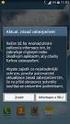 PŘÍRUČKA UŽIVATELE DCP-395CN Verze 0 CZE Pokud potřebujete volat zákaznický servis, vyplňte následující informace pro budoucí použití: Číslo modelu: DCP-395CN Výrobní číslo: 1 Datum koupě: Místo koupě:
PŘÍRUČKA UŽIVATELE DCP-395CN Verze 0 CZE Pokud potřebujete volat zákaznický servis, vyplňte následující informace pro budoucí použití: Číslo modelu: DCP-395CN Výrobní číslo: 1 Datum koupě: Místo koupě:
Základní příručka uživatele
 Základní příručka uživatele MFC-J4510DW Verze 0 CZE Pokud potřebujete volat službu pro zákazníky Vyplňte následující informace pro budoucí použití: Číslo modelu: MFC-J4510DW Výrobní číslo: 1 Datum koupě:
Základní příručka uživatele MFC-J4510DW Verze 0 CZE Pokud potřebujete volat službu pro zákazníky Vyplňte následující informace pro budoucí použití: Číslo modelu: MFC-J4510DW Výrobní číslo: 1 Datum koupě:
Tiskárna HP LaserJet P2050 Series Specifikace papíru a tiskových médií
 Tiskárna HP LaserJet P2050 Series Specifikace papíru a tiskových médií Autorská práva a licence 2008 Copyright Hewlett-Packard Development Company, L.P. Reprodukce, úpravy nebo překlad jsou bez předchozího
Tiskárna HP LaserJet P2050 Series Specifikace papíru a tiskových médií Autorská práva a licence 2008 Copyright Hewlett-Packard Development Company, L.P. Reprodukce, úpravy nebo překlad jsou bez předchozího
PODROBNÁ PŘÍRUČKA UŽIVATELE
 PODROBNÁ PŘÍRUČKA UŽIVATELE MFC-J625DW DCP-J525W DCP-J725DW Verze 0 CZE Příručky uživatele a kde je hledat? Kterou příručku? Co obsahuje? Kde se nachází? Příručka bezpečnosti Nejdříve si přečtěte tuto
PODROBNÁ PŘÍRUČKA UŽIVATELE MFC-J625DW DCP-J525W DCP-J725DW Verze 0 CZE Příručky uživatele a kde je hledat? Kterou příručku? Co obsahuje? Kde se nachází? Příručka bezpečnosti Nejdříve si přečtěte tuto
Modem a síť LAN. Uživatelská příručka
 Modem a síť LAN Uživatelská příručka Copyright 2007 Hewlett-Packard Development Company, L.P. Informace uvedené v této příručce se mohou změnit bez předchozího upozornění. Jediné záruky na produkty a služby
Modem a síť LAN Uživatelská příručka Copyright 2007 Hewlett-Packard Development Company, L.P. Informace uvedené v této příručce se mohou změnit bez předchozího upozornění. Jediné záruky na produkty a služby
Modem a síť LAN. Uživatelská příručka
 Modem a síť LAN Uživatelská příručka Copyright 2007 Hewlett-Packard Development Company, L.P. Informace uvedené v této příručce se mohou změnit bez předchozího upozornění. Jediné záruky na produkty a služby
Modem a síť LAN Uživatelská příručka Copyright 2007 Hewlett-Packard Development Company, L.P. Informace uvedené v této příručce se mohou změnit bez předchozího upozornění. Jediné záruky na produkty a služby
Provozní pokyny Průvodce Mopria
 Provozní pokyny Průvodce Mopria Pro bezpečné a správné použití si před použitím tohoto zařízení přečtěte "Bezpečnostní informace". OBSAH Úvod... 2 Význam symbolů... 2 Vyloučení odpovědnosti... 2 Přípravy...
Provozní pokyny Průvodce Mopria Pro bezpečné a správné použití si před použitím tohoto zařízení přečtěte "Bezpečnostní informace". OBSAH Úvod... 2 Význam symbolů... 2 Vyloučení odpovědnosti... 2 Přípravy...
HP Color LaserJet CP2020 Series Příručka pro papír a tisková média
 HP Color LaserJet CP2020 Series Příručka pro papír a tisková média Autorská práva a licence 2008 Copyright Hewlett-Packard Development Company, L.P. Reprodukce, úpravy nebo překlad jsou bez předchozího
HP Color LaserJet CP2020 Series Příručka pro papír a tisková média Autorská práva a licence 2008 Copyright Hewlett-Packard Development Company, L.P. Reprodukce, úpravy nebo překlad jsou bez předchozího
Modem a síť LAN. Uživatelská příručka
 Modem a síť LAN Uživatelská příručka Copyright 2006 Hewlett-Packard Development Company, L.P. Informace uvedené v této příručce se mohou změnit bez předchozího upozornění. Jediné záruky na produkty a služby
Modem a síť LAN Uživatelská příručka Copyright 2006 Hewlett-Packard Development Company, L.P. Informace uvedené v této příručce se mohou změnit bez předchozího upozornění. Jediné záruky na produkty a služby
Podrobná příručka uživatele
 Podrobná příručka uživatele MFC-J650DW MFC-J870DW DCP-J552DW DCP-J752DW Verze 0 CZE Příručky uživatele a kde je hledat? Jakou příručku? Co obsahuje? Kde se nachází? Příručka bezpečnosti výrobku Stručný
Podrobná příručka uživatele MFC-J650DW MFC-J870DW DCP-J552DW DCP-J752DW Verze 0 CZE Příručky uživatele a kde je hledat? Jakou příručku? Co obsahuje? Kde se nachází? Příručka bezpečnosti výrobku Stručný
5210n / 5310n Stručná příručka
 5210n / 5310n Stručná příručka 1 2 3 4 VÝSTRAHA: Před instalací a spuštěním tiskárny Dell je třeba se seznámit s bezpečnostními pokyny v Příručce majitele a řídit se jimi. 5 6 7 8 1 Volitelný výstupní
5210n / 5310n Stručná příručka 1 2 3 4 VÝSTRAHA: Před instalací a spuštěním tiskárny Dell je třeba se seznámit s bezpečnostními pokyny v Příručce majitele a řídit se jimi. 5 6 7 8 1 Volitelný výstupní
PŘÍRUČKA UŽIVATELE MFC-240C
 PŘÍRUČKA UŽIVATELE MFC-240C Prohlášení o shodě EC v rámci směrnice R & TTE i Prohlášení o shodě EU 0 Výrobce Brother Industries, Ltd. 15-1, Naeshiro-cho, Mizuho-ku, Nagoya 467-8561, Japonsko Závod Brother
PŘÍRUČKA UŽIVATELE MFC-240C Prohlášení o shodě EC v rámci směrnice R & TTE i Prohlášení o shodě EU 0 Výrobce Brother Industries, Ltd. 15-1, Naeshiro-cho, Mizuho-ku, Nagoya 467-8561, Japonsko Závod Brother
Ovládací panel. Barevná multifunkční tiskárna Xerox AltaLink C8030/C8035/C8045/C8055/C8070
 Ovládací panel Dostupné aplikace se mohou v různých sestavách tiskárny lišit. Podrobnosti o aplikacích a funkcích najdete v uživatelské příručce. 5 9 8 7 6 0 5 6 7 8 9 0 Stisknutím tlačítka Domovská obrazovka
Ovládací panel Dostupné aplikace se mohou v různých sestavách tiskárny lišit. Podrobnosti o aplikacích a funkcích najdete v uživatelské příručce. 5 9 8 7 6 0 5 6 7 8 9 0 Stisknutím tlačítka Domovská obrazovka
HP Color LaserJet CM2320 MFP Series Příručka pro papír a tisková média
 HP Color LaserJet CM2320 MFP Series Příručka pro papír a tisková média Autorská práva a licence 2008 Copyright Hewlett-Packard Development Company, L.P. Reprodukce, úpravy nebo překlad jsou bez předchozího
HP Color LaserJet CM2320 MFP Series Příručka pro papír a tisková média Autorská práva a licence 2008 Copyright Hewlett-Packard Development Company, L.P. Reprodukce, úpravy nebo překlad jsou bez předchozího
Tiskárna HP Color LaserJet CP1510 Series Průvodce papírem a tiskovými médii
 Tiskárna HP Color LaserJet CP1510 Series Průvodce papírem a tiskovými médii Autorská práva a licence 2007 Copyright Hewlett-Packard Development Company, L.P. Reprodukce, úpravy nebo překlad jsou bez předchozího
Tiskárna HP Color LaserJet CP1510 Series Průvodce papírem a tiskovými médii Autorská práva a licence 2007 Copyright Hewlett-Packard Development Company, L.P. Reprodukce, úpravy nebo překlad jsou bez předchozího
Xerox ColorQube 8700 / 8900 Ovládací panel
 Ovládací panel Služby dostupné na vaší sestavě tiskárny se mohou lišit. Podrobnosti týkající se služeb a nastavení najdete v uživatelské příručce. 3 5 Uvolnění přístupových dvířek k inkoustu Nabídky 7
Ovládací panel Služby dostupné na vaší sestavě tiskárny se mohou lišit. Podrobnosti týkající se služeb a nastavení najdete v uživatelské příručce. 3 5 Uvolnění přístupových dvířek k inkoustu Nabídky 7
Příručka Google Cloud Print
 Příručka Google Cloud Print Verze 0 CZE Definice poznámek V celé příručce uživatele je použit následující styl poznámek: Poznámky uvádějí, jak reagovat na situaci, která může nastat, nebo poskytují tipy,
Příručka Google Cloud Print Verze 0 CZE Definice poznámek V celé příručce uživatele je použit následující styl poznámek: Poznámky uvádějí, jak reagovat na situaci, která může nastat, nebo poskytují tipy,
Podrobná příručka uživatele
 Podrobná příručka uživatele DCP-J100 DCP-J105 MFC-J200 Verze 0 CZE Příručky uživatele a kde je hledat? Jakou příručku? Co obsahuje? Kde se nachází? Příručka bezpečnosti výrobku Stručný návod k obsluze
Podrobná příručka uživatele DCP-J100 DCP-J105 MFC-J200 Verze 0 CZE Příručky uživatele a kde je hledat? Jakou příručku? Co obsahuje? Kde se nachází? Příručka bezpečnosti výrobku Stručný návod k obsluze
MODEM OPTIONS PRO TELEFON NOKIA 3650 ÚVODNÍ PŘÍRUČKA PROGRAMU
 ÚVODNÍ PŘÍRUČKA PROGRAMU MODEM OPTIONS PRO TELEFON NOKIA 3650 Copyright 2003 Nokia. Všechna práva vyhrazena 9355538 Issue 1 Vydaná elektronická příručka odpovídá "Podmínkám a ustanovením uživatelských
ÚVODNÍ PŘÍRUČKA PROGRAMU MODEM OPTIONS PRO TELEFON NOKIA 3650 Copyright 2003 Nokia. Všechna práva vyhrazena 9355538 Issue 1 Vydaná elektronická příručka odpovídá "Podmínkám a ustanovením uživatelských
SP 1200SF Příručka Uživatele
 SP 1200SF Příručka Uživatele Před používáním přístroje si důkladně pročtěte tento manuál a uchovejte jej pro případné pozdější dotazy. Pro zajištění bezpečného a správného používání si pročtěte Důležité
SP 1200SF Příručka Uživatele Před používáním přístroje si důkladně pročtěte tento manuál a uchovejte jej pro případné pozdější dotazy. Pro zajištění bezpečného a správného používání si pročtěte Důležité
Příručka AirPrint. Tato příručka uživatele platí pro následující modely: MFC-J6520DW/J6720DW/J6920DW. Verze 0 CZE
 Příručka AirPrint Tato příručka uživatele platí pro následující modely: MFC-J650DW/J670DW/J690DW Verze 0 CZE Definice poznámek V celé příručce uživatele používáme následující styl poznámek: Poznámky uvádějí,
Příručka AirPrint Tato příručka uživatele platí pro následující modely: MFC-J650DW/J670DW/J690DW Verze 0 CZE Definice poznámek V celé příručce uživatele používáme následující styl poznámek: Poznámky uvádějí,
PODROBNÁ PŘÍRUČKA UŽIVATELE
 PODROBNÁ PŘÍRUČKA UŽIVATELE DCP-J515W DCP-J715W Verze 0 CZE Příručky uživatele a kde je hledat? Kterou příručku? Co obsahuje? Kde se nachází? Bezpečností předpisy a pokyny Stručný návod k obsluze Základní
PODROBNÁ PŘÍRUČKA UŽIVATELE DCP-J515W DCP-J715W Verze 0 CZE Příručky uživatele a kde je hledat? Kterou příručku? Co obsahuje? Kde se nachází? Bezpečností předpisy a pokyny Stručný návod k obsluze Základní
ABCDE ABCDE ABCDE. Průvodce kvalitou tisku. Určení problémů kvality tisku. Chyby tisku. Průvodce kvalitou tisku
 Stránka 1 z 7 Průvodce kvalitou tisku Mnoho problémů spojených s kvalitou tisku může být vyřešeno výměnou či údržbou součásti, která je u konce své životnosti. Zkontrolujte ovládací panel tiskárny, jestli
Stránka 1 z 7 Průvodce kvalitou tisku Mnoho problémů spojených s kvalitou tisku může být vyřešeno výměnou či údržbou součásti, která je u konce své životnosti. Zkontrolujte ovládací panel tiskárny, jestli
Průvodce nastavením hardwaru
 Rozbalení Odstraňte veškeré ochranné materiály. Ilustrace použité v tomto návodu se vztahují k podobnému modelu. Třebaže se od vašeho konkrétního modelu mohou lišit, způsob používání je stejný. Odstraňte
Rozbalení Odstraňte veškeré ochranné materiály. Ilustrace použité v tomto návodu se vztahují k podobnému modelu. Třebaže se od vašeho konkrétního modelu mohou lišit, způsob používání je stejný. Odstraňte
Podrobná příručka uživatele
 Podrobná příručka uživatele FAX-2840 FAX-2845 FAX-2940 Ne všechny modely jsou dostupné ve všech zemích. Verze 0 CZE Uživatelské příručky a kde je najdu? Kterou příručku? Co obsahuje? Kde je? Příručka bezpečnosti
Podrobná příručka uživatele FAX-2840 FAX-2845 FAX-2940 Ne všechny modely jsou dostupné ve všech zemích. Verze 0 CZE Uživatelské příručky a kde je najdu? Kterou příručku? Co obsahuje? Kde je? Příručka bezpečnosti
Tiskárna HP Color LaserJet CP1210 Series
 Tiskárna HP Color LaserJet CP1210 Series Průvodce papírem a tiskovými médii Autorská práva a licence 2007 Copyright Hewlett-Packard Development Company, L.P. Reprodukce, úpravy nebo překlad jsou bez předchozího
Tiskárna HP Color LaserJet CP1210 Series Průvodce papírem a tiskovými médii Autorská práva a licence 2007 Copyright Hewlett-Packard Development Company, L.P. Reprodukce, úpravy nebo překlad jsou bez předchozího
PODROBNÁ PŘÍRUČKA UŽIVATELE
 PODROBNÁ PŘÍRUČKA UŽIVATELE MFC-J6910DW Verze 0 CZE Příručky uživatele a kde je hledat? Kterou příručku? Co obsahuje? Kde se nachází? Bezpečnostní předpisy a pokyny Nejdříve si přečtěte tuto Příručku.
PODROBNÁ PŘÍRUČKA UŽIVATELE MFC-J6910DW Verze 0 CZE Příručky uživatele a kde je hledat? Kterou příručku? Co obsahuje? Kde se nachází? Bezpečnostní předpisy a pokyny Nejdříve si přečtěte tuto Příručku.
LASERJET PROFESSIONAL M1130/M1210 ŘADA MFP. Stručná referenční příručka
 LASERJET PROFESSIONAL M1130/M1210 ŘADA MFP Stručná referenční příručka Tisk na speciální papír, štítky nebo fólie v systému Windows 1. V nabídce Soubor v softwarovém programu klikněte na položku Tisk.
LASERJET PROFESSIONAL M1130/M1210 ŘADA MFP Stručná referenční příručka Tisk na speciální papír, štítky nebo fólie v systému Windows 1. V nabídce Soubor v softwarovém programu klikněte na položku Tisk.
VÝSTRAHA NEBEZPEČÍ ÚRAZU:
 Stránka 1 z 19 Zakládání do zásobníku na 250 nebo 550 listů VÝSTRAHA NEBEZPEČÍ ÚRAZU: Chcete-li snížit riziko nestability zařízení, vkládejte papír do jednotlivých zásobníků samostatně. Všechny ostatní
Stránka 1 z 19 Zakládání do zásobníku na 250 nebo 550 listů VÝSTRAHA NEBEZPEČÍ ÚRAZU: Chcete-li snížit riziko nestability zařízení, vkládejte papír do jednotlivých zásobníků samostatně. Všechny ostatní
1. krok. Nastavení přístroje. 2. krok. Instalace ovladačů a programů. Nastavování je skončeno!
 SP 1200SF Stručný návod k obsluze Dříve než začnete zařízení používat, musíte nastavit přístroj a nainstalovat ovladač. Informace o správném nastavení a pokyny k instalaci naleznete v tomto Stručném návodu
SP 1200SF Stručný návod k obsluze Dříve než začnete zařízení používat, musíte nastavit přístroj a nainstalovat ovladač. Informace o správném nastavení a pokyny k instalaci naleznete v tomto Stručném návodu
Diktafon s pamětí 4GB, FM rádiem a LCD displejem DVR-126
 Diktafon s pamětí 4GB, FM rádiem a LCD displejem DVR-126 Přečtěte si laskavě tento Návod k použití před prvním použitím přístroje. Obsah návodu Diktafon s pamětí 4GB, FM rádiem a LCD displejem DVR-126...
Diktafon s pamětí 4GB, FM rádiem a LCD displejem DVR-126 Přečtěte si laskavě tento Návod k použití před prvním použitím přístroje. Obsah návodu Diktafon s pamětí 4GB, FM rádiem a LCD displejem DVR-126...
PODROBNÁ PŘÍRUČKA UŽIVATELE
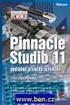 PODROBNÁ PŘÍRUČKA UŽIVATELE MFC-J5910DW Verze 0 CZE Příručky uživatele a kde je hledat? Kterou příručku? Co obsahuje? Kde se nachází? Příručka bezpečnosti Nejdříve si přečtěte tuto Příručku. Před Výtisk
PODROBNÁ PŘÍRUČKA UŽIVATELE MFC-J5910DW Verze 0 CZE Příručky uživatele a kde je hledat? Kterou příručku? Co obsahuje? Kde se nachází? Příručka bezpečnosti Nejdříve si přečtěte tuto Příručku. Před Výtisk
PODROBNÁ PŘÍRUČKA UŽIVATELE
 PODROBNÁ PŘÍRUČKA UŽIVATELE DCP-7055 DCP-7055W DCP-7057 DCP-7057W DCP-7060D DCP-7065DN DCP-7070DW Ne všechny modely jsou dostupné ve všech zemích. Verze A CZE Příručky uživatele a kde je najdu? Jaká příručka?
PODROBNÁ PŘÍRUČKA UŽIVATELE DCP-7055 DCP-7055W DCP-7057 DCP-7057W DCP-7060D DCP-7065DN DCP-7070DW Ne všechny modely jsou dostupné ve všech zemích. Verze A CZE Příručky uživatele a kde je najdu? Jaká příručka?
Příručka Univerzálního tiskového ovladače
 Příručka Univerzálního tiskového ovladače Brother Universal Printer Driver (BR-Script3) Brother Mono Universal Printer Driver (PCL) Brother Universal Printer Driver (Inkjet) Verze B CZE 1 Souhrn 1 Brother
Příručka Univerzálního tiskového ovladače Brother Universal Printer Driver (BR-Script3) Brother Mono Universal Printer Driver (PCL) Brother Universal Printer Driver (Inkjet) Verze B CZE 1 Souhrn 1 Brother
h Počítač h Baterie h Napájecí šňůra h Knihy:
 Číslo dílu: 92P1924 Děkujeme, že jste si zakoupili počítač IBM ThinkPad X Series. Porovnejte položky tohoto seznamu s položkami v krabici. Pokud některá z těchto položek chybí, obraťte se na svého prodejce.
Číslo dílu: 92P1924 Děkujeme, že jste si zakoupili počítač IBM ThinkPad X Series. Porovnejte položky tohoto seznamu s položkami v krabici. Pokud některá z těchto položek chybí, obraťte se na svého prodejce.
Referenční příručka Stručné vysvětlení běžných činností
 Referenční příručka Stručné vysvětlení běžných činností DCP-L2512D DCP-L2537DW DCP-L2532DW DCP-L2552DN MFC-L2712DN MFC-L2712DW MFC-L2732DW MFC-L2750DW MFC-L2752DW Brother doporučuje uložit tuto příručku
Referenční příručka Stručné vysvětlení běžných činností DCP-L2512D DCP-L2537DW DCP-L2532DW DCP-L2552DN MFC-L2712DN MFC-L2712DW MFC-L2732DW MFC-L2750DW MFC-L2752DW Brother doporučuje uložit tuto příručku
7 Přímý tisk (PictBridge)
 7 Použití funkce Přímý tisk Po připojení fotoaparátu k tiskárně slučitelné s normou PictBridge pomocí USB kabelu můžete přímo bez počítače tisknout pořízené snímky. Po připojení tiskárny k fotoaparátu
7 Použití funkce Přímý tisk Po připojení fotoaparátu k tiskárně slučitelné s normou PictBridge pomocí USB kabelu můžete přímo bez počítače tisknout pořízené snímky. Po připojení tiskárny k fotoaparátu
Příručka Google Cloud Print
 Příručka Google Cloud Print Verze 0 CZE Definice poznámek V celé příručce uživatele je použita následující ikona: Poznámky uvádějí, jak reagovat na situaci, která může nastat, nebo poskytují tipy, jak
Příručka Google Cloud Print Verze 0 CZE Definice poznámek V celé příručce uživatele je použita následující ikona: Poznámky uvádějí, jak reagovat na situaci, která může nastat, nebo poskytují tipy, jak
LASERJET ENTERPRISE COLOR FLOW MFP. Stručná referenční příručka M575
 LASERJET ENTERPRISE COLOR FLOW MFP Stručná referenční příručka M575 Tisk uložené úlohy Chcete-li vytisknout úlohu uloženou v paměti zařízení, použijte následující postup. 1. Na hlavní obrazovce ovládacího
LASERJET ENTERPRISE COLOR FLOW MFP Stručná referenční příručka M575 Tisk uložené úlohy Chcete-li vytisknout úlohu uloženou v paměti zařízení, použijte následující postup. 1. Na hlavní obrazovce ovládacího
Connection Manager - Uživatelská příručka
 Connection Manager - Uživatelská příručka 1.0. vydání 2 Obsah Aplikace Správce připojení 3 Začínáme 3 Spuštění Správce připojení 3 Zobrazení stavu aktuálního připojení 3 Připojení k internetu 3 Připojení
Connection Manager - Uživatelská příručka 1.0. vydání 2 Obsah Aplikace Správce připojení 3 Začínáme 3 Spuštění Správce připojení 3 Zobrazení stavu aktuálního připojení 3 Připojení k internetu 3 Připojení
STRUč Ná Př íruč KA pro Windows Vista
 STRUč Ná Př íruč KA pro Windows Vista OBSAH Kapitola 1: SYSTéMOVé POžADAVKY...1 Kapitola 2: INSTALACE SOFTWARU TISKáRNY V SYSTéMU WINDOWS...2 Instalace softwaru pro lokální tisk... 2 Instalace softwaru
STRUč Ná Př íruč KA pro Windows Vista OBSAH Kapitola 1: SYSTéMOVé POžADAVKY...1 Kapitola 2: INSTALACE SOFTWARU TISKáRNY V SYSTéMU WINDOWS...2 Instalace softwaru pro lokální tisk... 2 Instalace softwaru
Xerox WorkCentre 5845 / 5855 / 5865 / 5875 / 5890 Ovládací panel
 8 / 8 / 86 / 87 / 890 Ovládací panel Služby dostupné na vaší sestavě tiskárny se mohou lišit. Podrobnosti týkající se služeb a nastavení najdete v uživatelské příručce. ABC DEF Nabídky GHI PQRS 7 JKL TUV
8 / 8 / 86 / 87 / 890 Ovládací panel Služby dostupné na vaší sestavě tiskárny se mohou lišit. Podrobnosti týkající se služeb a nastavení najdete v uživatelské příručce. ABC DEF Nabídky GHI PQRS 7 JKL TUV
ZÁKLADNÍ PŘÍRUČKA UŽIVATELE
 ZÁKLADNÍ PŘÍRUČKA UŽIVATELE MFC-J220 MFC-J265W MFC-J410 MFC-J415W Verze 0 CZE Pokud potřebujete kontaktovat zákaznický servis Vyplňte následující údaje pro budoucí použití: Číslo modelu: MFC-J220, MFC-J265W,
ZÁKLADNÍ PŘÍRUČKA UŽIVATELE MFC-J220 MFC-J265W MFC-J410 MFC-J415W Verze 0 CZE Pokud potřebujete kontaktovat zákaznický servis Vyplňte následující údaje pro budoucí použití: Číslo modelu: MFC-J220, MFC-J265W,
Lenovo VIBE P1m 8åLYDWHOVNi SĜtUXþND 9
 Lenovo VIBE P1m Základy Regulatorní prohlášení Na webových stránkách http://support.lenovo.com je k dispozici aktualizovaná a dokument Regulatorní prohlášení. Technické údaje V této sekci jsou uvedeny
Lenovo VIBE P1m Základy Regulatorní prohlášení Na webových stránkách http://support.lenovo.com je k dispozici aktualizovaná a dokument Regulatorní prohlášení. Technické údaje V této sekci jsou uvedeny
Podrobná příručka uživatele
 Podrobná příručka uživatele MFC-J470DW DCP-J152W Verze 0 CZE Příručky uživatele a kde je hledat? Jakou příručku? Co obsahuje? Kde se nachází? Příručka bezpečnosti výrobku Stručný návod k obsluze Základní
Podrobná příručka uživatele MFC-J470DW DCP-J152W Verze 0 CZE Příručky uživatele a kde je hledat? Jakou příručku? Co obsahuje? Kde se nachází? Příručka bezpečnosti výrobku Stručný návod k obsluze Základní
Co můžete dělat s náhlavní soupravou: O HTC BH M500
 Co můžete dělat s náhlavní soupravou: přijmout hovor ukončit hovor odmítnout hovor vytočit poslední volané číslo přenos hovoru mezi náhlavní soupravou a telefonem hlasové vytáčení Specifikace Doba hovoru
Co můžete dělat s náhlavní soupravou: přijmout hovor ukončit hovor odmítnout hovor vytočit poslední volané číslo přenos hovoru mezi náhlavní soupravou a telefonem hlasové vytáčení Specifikace Doba hovoru
Návod k nastavení uvolnění tisku
 Návod k nastavení uvolnění tisku OBSAH O TOMTO NÁVODU.................................................................................... 2 FUNKCE UVOLNĚNÍ TISKU.............................................................................
Návod k nastavení uvolnění tisku OBSAH O TOMTO NÁVODU.................................................................................... 2 FUNKCE UVOLNĚNÍ TISKU.............................................................................
LASERJET PRO 400 MFP. Stručná referenční příručka M425
 LASERJET PRO 400 MFP Stručná referenční příručka M425 Optimalizace kvality kopírování K dispozici jsou následující možnosti nastavení kvality kopírování: Autom. výběr: Toto nastavení použijte, pokud nemáte
LASERJET PRO 400 MFP Stručná referenční příručka M425 Optimalizace kvality kopírování K dispozici jsou následující možnosti nastavení kvality kopírování: Autom. výběr: Toto nastavení použijte, pokud nemáte
Příručka Google Cloud Print
 Příručka Google Cloud Print Verze B CZE Definice poznámek V celé příručce uživatele je použit následující styl poznámek: Poznámky uvádějí, jak reagovat na situaci, která může nastat, nebo poskytují tipy,
Příručka Google Cloud Print Verze B CZE Definice poznámek V celé příručce uživatele je použit následující styl poznámek: Poznámky uvádějí, jak reagovat na situaci, která může nastat, nebo poskytují tipy,
Motorola Phone Tools. Začínáme
 Motorola Phone Tools Začínáme Obsah Minimální požadavky... 2 Před instalací aplikace Motorola Phone Tools... 3 Instalace aplikace Motorola Phone Tools... 4 Instalace a konfigurace mobilního zařízení...
Motorola Phone Tools Začínáme Obsah Minimální požadavky... 2 Před instalací aplikace Motorola Phone Tools... 3 Instalace aplikace Motorola Phone Tools... 4 Instalace a konfigurace mobilního zařízení...
Příručka Google Cloud Print
 Příručka Google Cloud Print Verze A CZE Definice poznámek V celé příručce uživatele je použit následující styl poznámek: Poznámky uvádějí, jak reagovat na situaci, která může nastat, nebo poskytují tipy,
Příručka Google Cloud Print Verze A CZE Definice poznámek V celé příručce uživatele je použit následující styl poznámek: Poznámky uvádějí, jak reagovat na situaci, která může nastat, nebo poskytují tipy,
Konvertibilní Tablet STRUČNÁ PŘÍRUČKA 8085 LKB001X CJB1FH002ASA
 V Konvertibilní Tablet STRUČNÁ PŘÍRUČKA 8085 LKB001X CJB1FH002ASA Obsah 1 Začínáme... 1 1.1 Vzhled... 1 1.2 Nabíjení tabletu a klávesnice... 3 1.3 Vložení karet microsd a SIM... 4 1.4 Připojení k přístupovému
V Konvertibilní Tablet STRUČNÁ PŘÍRUČKA 8085 LKB001X CJB1FH002ASA Obsah 1 Začínáme... 1 1.1 Vzhled... 1 1.2 Nabíjení tabletu a klávesnice... 3 1.3 Vložení karet microsd a SIM... 4 1.4 Připojení k přístupovému
FAX 1190L Příručka uživatele programů
 FAX 1190L Příručka uživatele programů Před používáním přístroje si důkladně pročtěte tento manuál a uchovejte jej pro případné pozdější dotazy. Pro zajištění bezpečného a správného používání si pročtěte
FAX 1190L Příručka uživatele programů Před používáním přístroje si důkladně pročtěte tento manuál a uchovejte jej pro případné pozdější dotazy. Pro zajištění bezpečného a správného používání si pročtěte
Rollei DF-S 240 SE.
 Obsah balení Rollei DF-S 240 SE skener Držáky negativů/filmů Držák 4v1 Napájecí adapter Kabely Čistící štětec Uživatelská příručka Osazení diapozitivů do držáku 1. Otevřete držák 2. Vložte diapozitivy
Obsah balení Rollei DF-S 240 SE skener Držáky negativů/filmů Držák 4v1 Napájecí adapter Kabely Čistící štětec Uživatelská příručka Osazení diapozitivů do držáku 1. Otevřete držák 2. Vložte diapozitivy
F-FREEQALL SKYPE. Brána pro Skype a telefonní linku
 F-FREEQALL SKYPE Brána pro Skype a telefonní linku Nainstalujte si software Skype verze 1.3 nebo vyšší pro IBM kompatibilní PC s Windows. (viz obr. v originálním návodu str. 2-4) Stáhněte si Skype ze stránek
F-FREEQALL SKYPE Brána pro Skype a telefonní linku Nainstalujte si software Skype verze 1.3 nebo vyšší pro IBM kompatibilní PC s Windows. (viz obr. v originálním návodu str. 2-4) Stáhněte si Skype ze stránek
Základní příručka uživatele
 Základní příručka uživatele DCP-J100 DCP-J105 Verze 0 CZE Pokud potřebujete kontaktovat službu pro zákazníky Vyplňte následující informace pro budoucí použití: Číslo modelu: DCP-J100 a DCP-J105 (Zakroužkujte
Základní příručka uživatele DCP-J100 DCP-J105 Verze 0 CZE Pokud potřebujete kontaktovat službu pro zákazníky Vyplňte následující informace pro budoucí použití: Číslo modelu: DCP-J100 a DCP-J105 (Zakroužkujte
Analogový telefonní přístroj s velkými tlačítky IB-2084 N Á V O D K P O U Ž Í V Á N Í
 Analogový telefonní přístroj s velkými tlačítky N Á V O D K P O U Ž Í V Á N Í 2 VLASTNOSTI 9 Tlačítek přímých pamětí s piktogramy 3 Tlačítka nouzové volby Nastavení hlasitosti zvuku (20dB) Nastavení hlasitosti
Analogový telefonní přístroj s velkými tlačítky N Á V O D K P O U Ž Í V Á N Í 2 VLASTNOSTI 9 Tlačítek přímých pamětí s piktogramy 3 Tlačítka nouzové volby Nastavení hlasitosti zvuku (20dB) Nastavení hlasitosti
Xerox WorkCentre 7220 / 7225 Ovládací panel
 Xerox WorkCentre 70 / 7 Ovládací panel Služby dostupné na vaší sestavě tiskárny se mohou lišit. Podrobnosti týkající se služeb a nastavení najdete v uživatelské příručce. ABC DEF Nabídky GHI PQRS 7 JKL
Xerox WorkCentre 70 / 7 Ovládací panel Služby dostupné na vaší sestavě tiskárny se mohou lišit. Podrobnosti týkající se služeb a nastavení najdete v uživatelské příručce. ABC DEF Nabídky GHI PQRS 7 JKL
RUČNÍ SKENER
 RUČNÍ SKENER UŽIVATELSKÁ PŘÍRUČKA 1. Hlavní vlastnosti NOVÝ a PRAKTICKÝ digitální ruční skener Rozlišení skenování: 300/600/900 dpi Ukládání souboru: JPG nebo PDF na paměťovou kartu microsd Podporované
RUČNÍ SKENER UŽIVATELSKÁ PŘÍRUČKA 1. Hlavní vlastnosti NOVÝ a PRAKTICKÝ digitální ruční skener Rozlišení skenování: 300/600/900 dpi Ukládání souboru: JPG nebo PDF na paměťovou kartu microsd Podporované
